4. Đáp ứng thiết lập cho phép QLNH biết được số lượng khách theo số lượng đồ uống trên Order
5. Đáp ứng thiết lập cho phép nhà hàng ghi nhận hình thức chuyển khoản trên App Quản lý
6. Cập nhật đúng mức thuế cho từng hàng hóa theo Nghị quyết 43 của Chính phủ
1. Bổ sung thiết lập giá món đã bao gồm thuế VAT để tránh khó khăn khi bán hàng, phát hành hóa đơn điện tử và chuyển chứng từ sang các phần mềm Kế toán
Mục đích:
Giá món trên thực đơn của nhà hàng là giá đã bao gồm VAT. Hiện tại CUKCUK chỉ đáp ứng thiết lập giá thực đơn chưa bao gồm thuế và cho phép thiết lập thuế riêng. Từ đó gây khó khăn cho nhà hàng trong việc tính thuế trên hóa đơn bán hàng và hạch toán sang các phần mềm kế toán
Vì vậy, MISA CukCuk ra mắt tính năng thiết lập giá món đã bao gồm VAT để giải quyết các khó khăn trên của nhà hàng.
Các bước thực hiện:
Trên trang quản lý, chọn “Thiết lập hệ thống\Mua hàng/Bán hàng”. Tại phân hệ “Bán hàng” chọn “Tính thuế giá trị gia tăng khi bán hàng”, phần mềm đáp ứng những trường hợp sau:
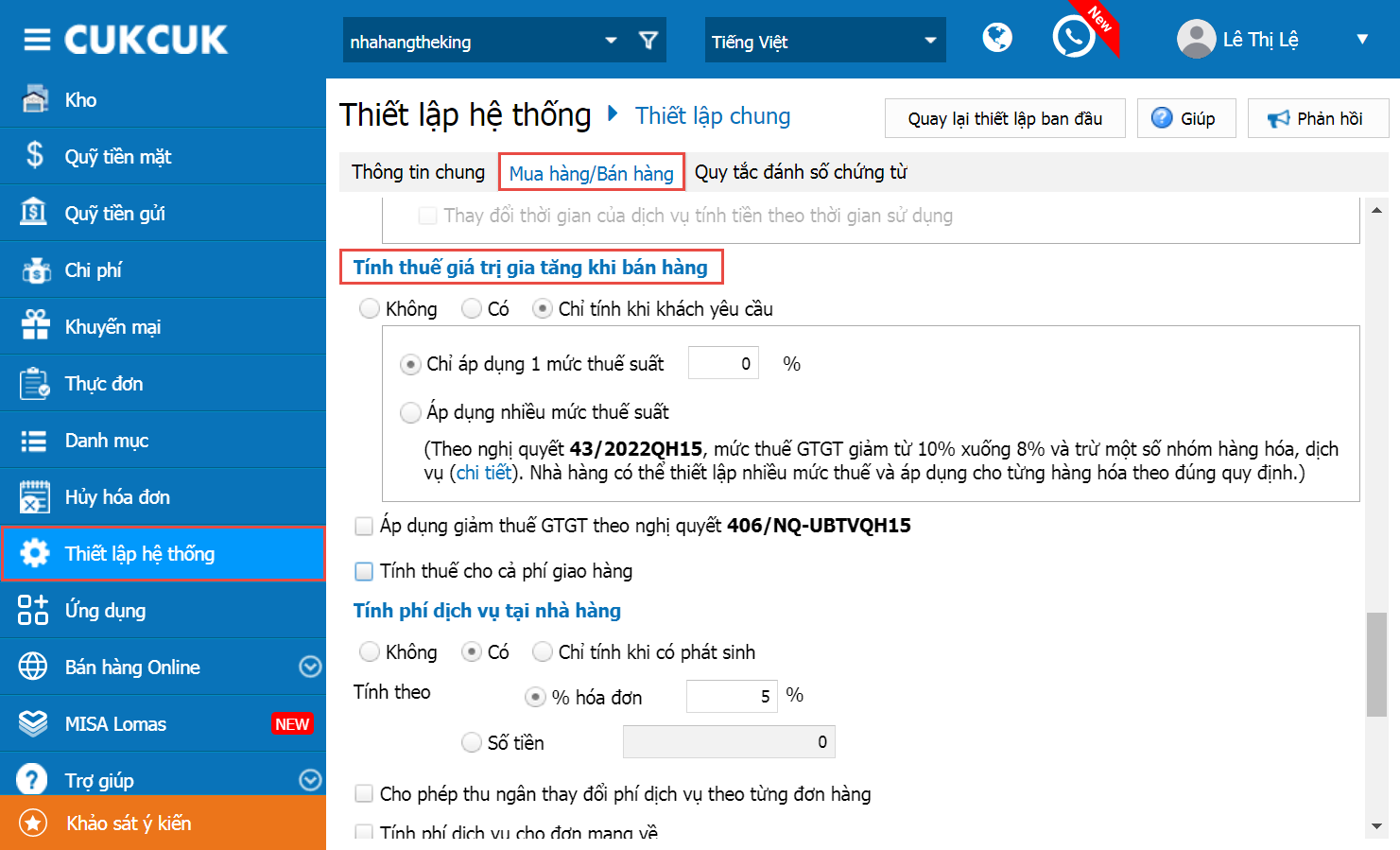
TH1: Khi tích chọn “Không” tính thuế hoặc “Chỉ tính khi khách yêu cầu”
Phần mềm không hiển thị thiết lập “Giá bán bao gồm VAT”:
- Giá món trên thực đơn là giá chưa bao gồm VAT
- Luồng thanh toán hóa đơn, tính thuế trên hóa đơn, phát hành hóa đơn điện tử và chuyển hóa đơn sang các phần mềm kế toán: Không thay đổi
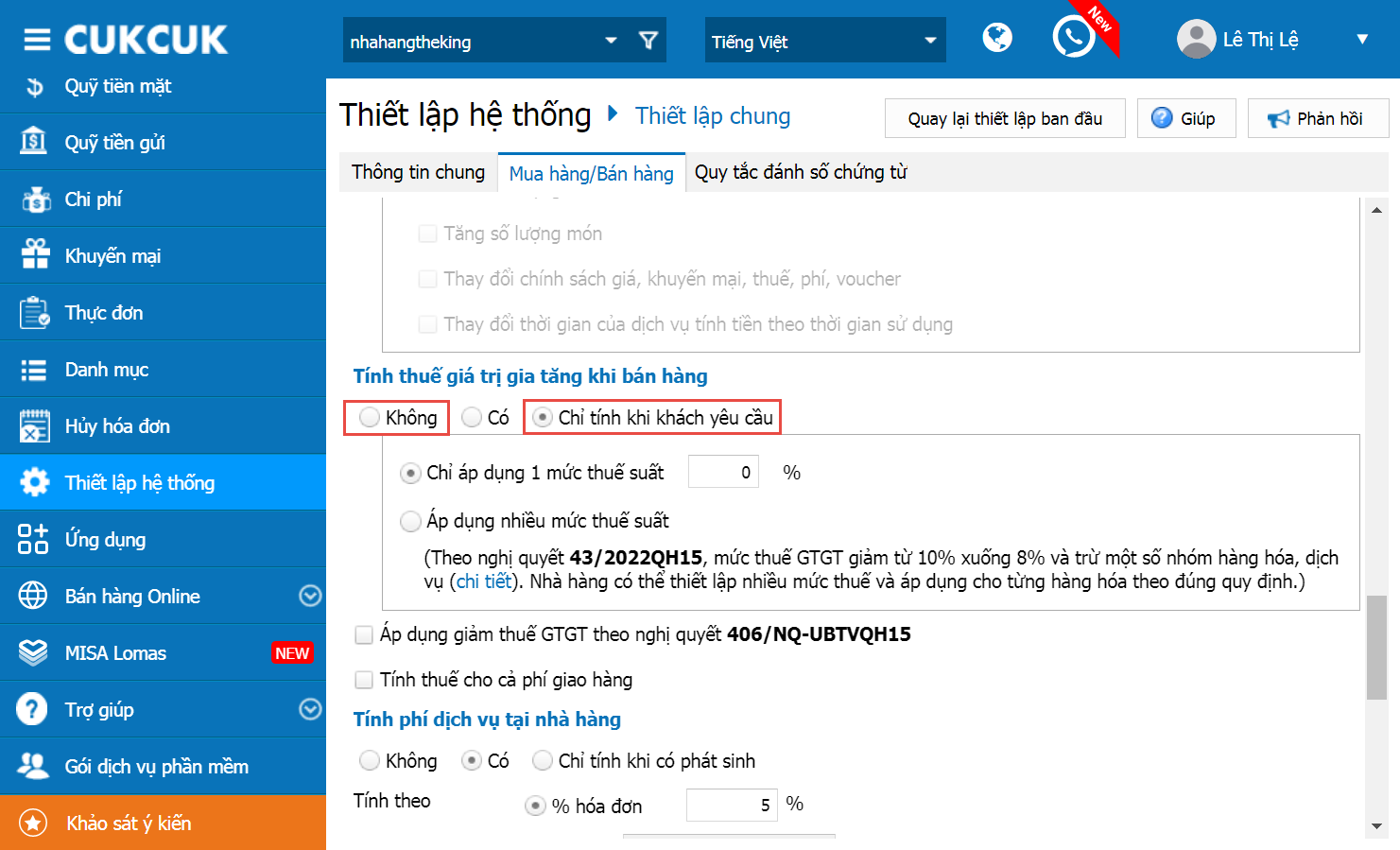
TH2: Khi tích chọn “Có” tính thuế, cho phép Quản lý nhấn chọn “Giá trên thực đơn đã bao gồm VAT”
Khi thiết lập “Giá trên thực đơn đã bao gồm VAT”, màn hình không hiển thị thiết lập “Cho phép thu ngân thay đổi tiền thuế”. Lúc này, CUKCUK đáp ứng như sau:
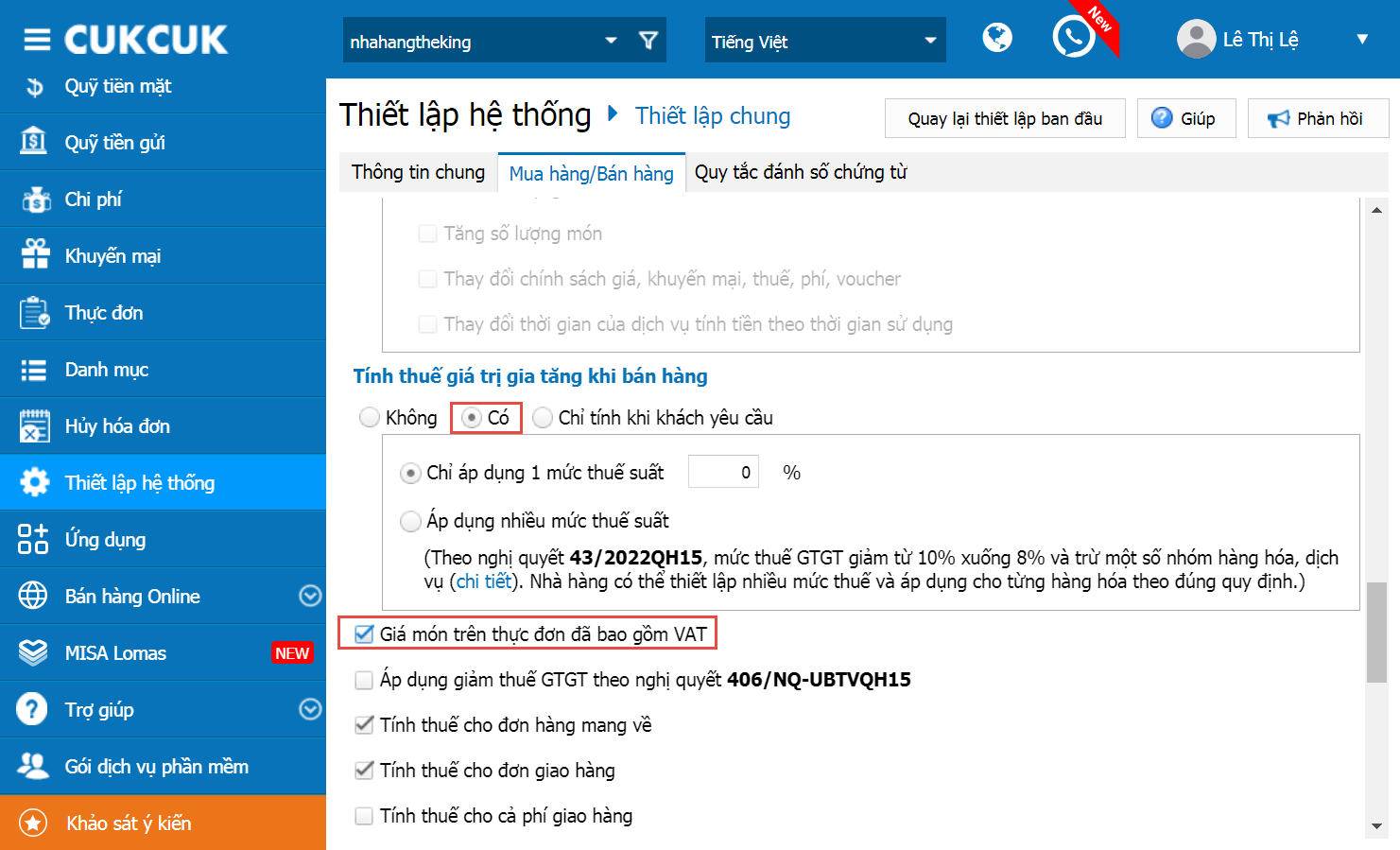
- Với Nhà hàng quản lý 1 mức thuế (Tất cả các món trên thực đơn đều chung 1 mức thuế)
- Giá bán trên thực đơn là giá đã bao gồm thuế, mức thuế chính là giá trị đã khai báo trong phần thiết lập
- Trên Ứng dụng bán hàng/Mobile/Tablet: Khi thanh toán cho khách hoặc nhập bù hóa đơn thì:
– Giá món là giá đã bao gồm VAT
– Khi thanh toán, phần mềm thực hiện bóc tách tiền thuế từ giá món để hiển thị trên hóa đơn cho khách hàng theo dõi
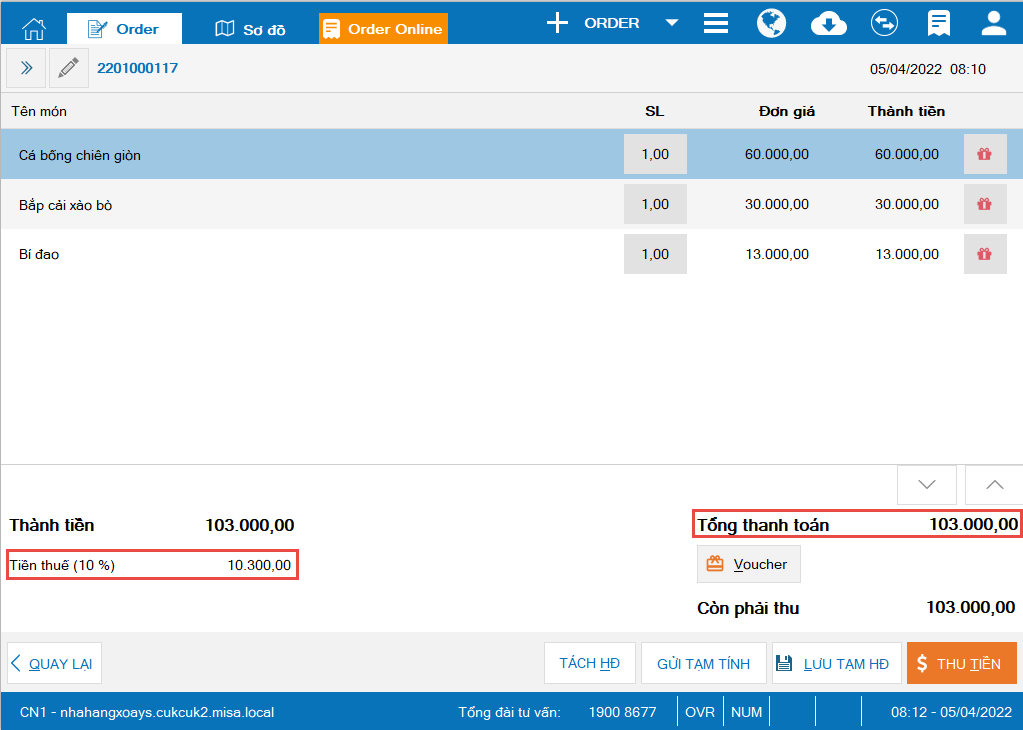
Lưu ý:
- Khi áp dụng Khuyến mại: phần mềm áp dụng khuyến mại trên giá đã bao gồm VAT (bao gồm cả Khuyến mại món và Khuyến mại hóa đơn)
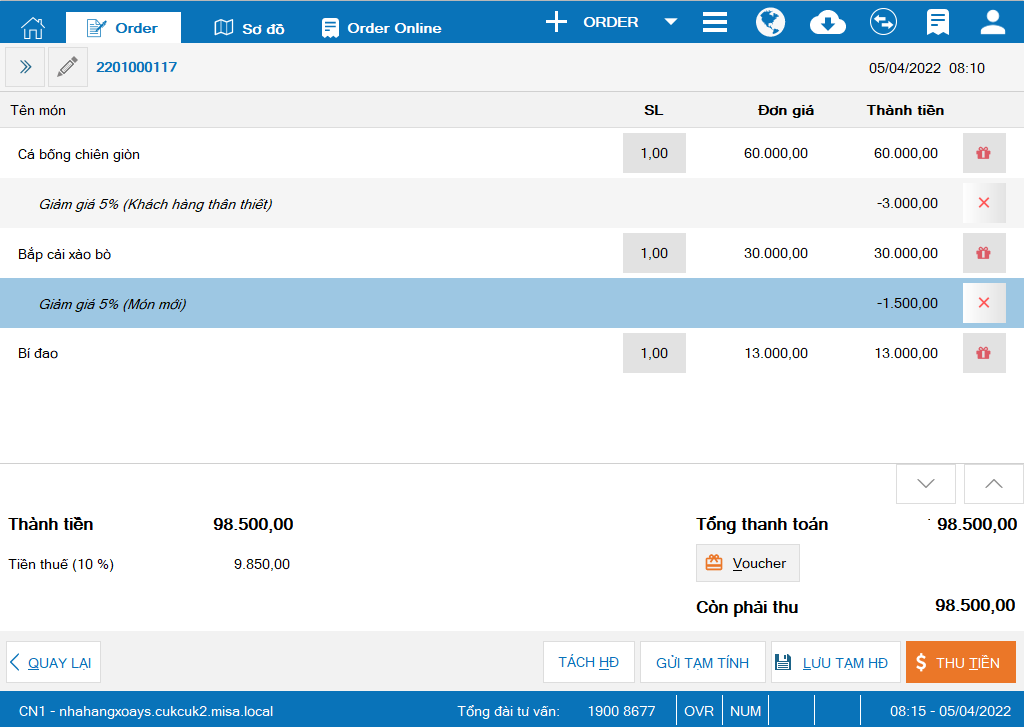
- Tại màn hình thanh toán: Nếu nhà hàng tính thuế cho Phí dịch vụ và Phí giao hàng:
– Tiền“Phí dịch vụ, phí giao hàng” luôn là tiền trước thuế
– Nếu nhà hàng tính phí dịch vụ theo % hóa đơn: Phần mềm sẽ tính dựa trên số tiền sau thuế
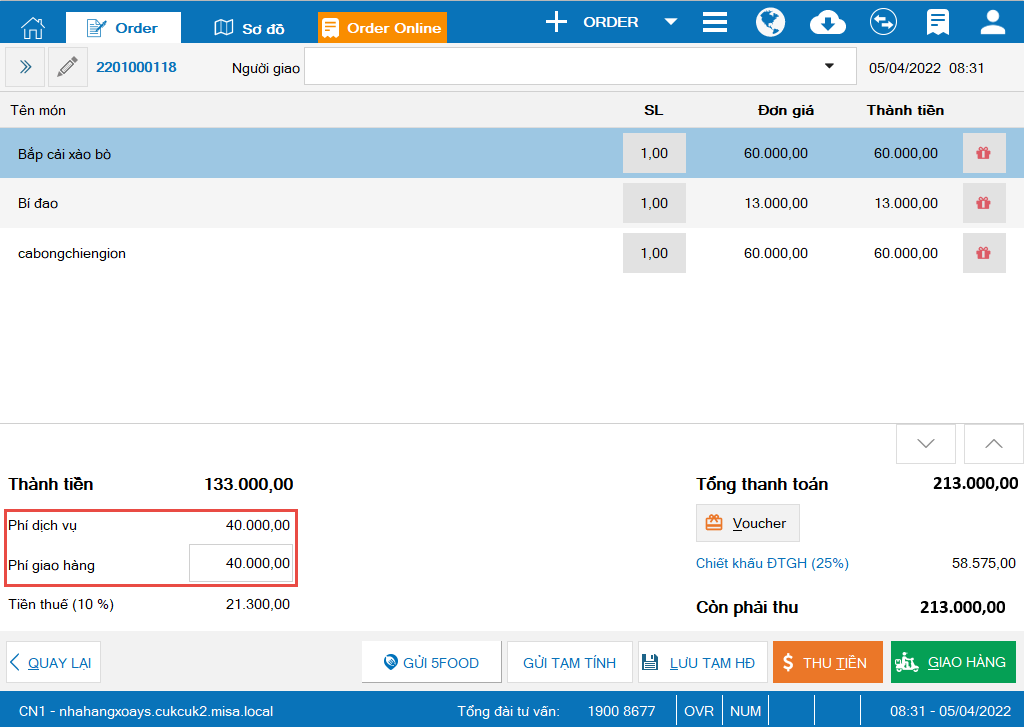
-
- Xuất hóa đơn điện tử sang MeInvoice hoặc phần mềm kế toán: Phần mềm bóc tách riêng tiền hàng (chưa bao gồm thuế) và tiền thuế để gửi sang MeInvoice theo đúng thiết lập
- Với Nhà hàng quản lý nhiều mức thuế (Các món trên thực đơn chịu mức thuế khác nhau)
- Giá bán thiết lập trên thực đơn là giá đã bao gồm thuế, mức thuế chính là giá trị đã thiết lập trên từng món
- Trên Ứng dụng bán hàng/Mobile/Tablet: Khi thanh toán hóa đơn cho khách hoặc nhập bù hóa đơn, phần mềm bóc tách phần thuế từ giá món và cho phép thu ngân theo dõi chi tiết tiền thuế tương ứng với từng món trên order của khách
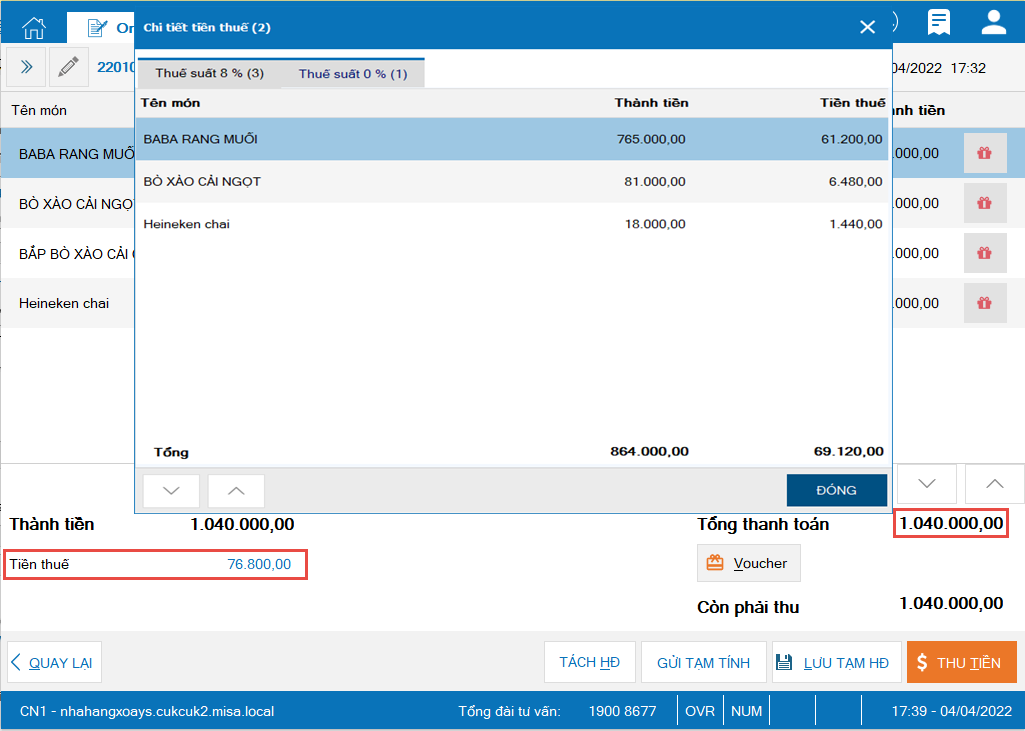
Tại màn hình chi tiết tiền thuế: Tiền “Phí dịch vụ, phí giao hàng” luôn là tiền trước thuế mức và đã được thiết lập trên trang quản lý
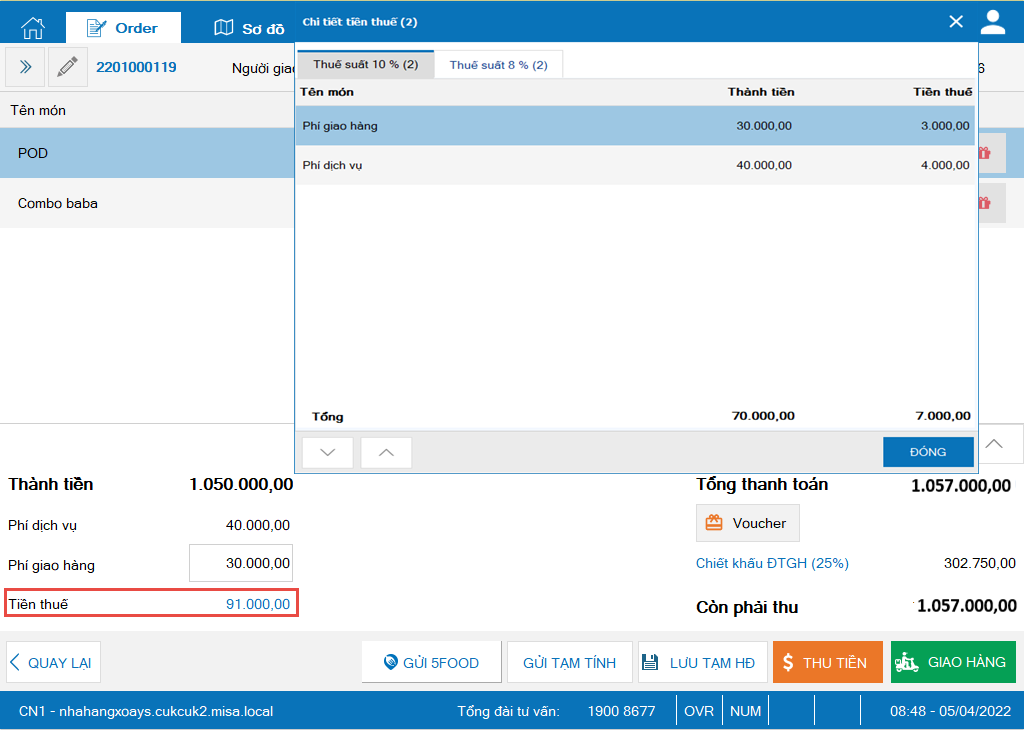
Phần Áp dụng Khuyến mại và Xuất hóa đơn điện tử sang MeInvoice: Đáp ứng tương tự như nhà hàng áp dụng 1 mức thuế
TH3: Nếu không thiết lập tự động khai báo giá món mặc định là chưa có VAT
2. Bổ sung thiết lập CTKM trên trang bán hàng Online và giới hạn số lượng thực khách được hưởng ưu đãi
Mục đích:
Với những nhà hàng sử dụng Website bán hàng Online, cách tốt nhất để thu hút khách hàng mới và giữ chân những khách hàng cũ quay lại sử dụng dịch vụ là những ưu đãi, chương trình khuyến mại, giảm giá. Vì vậy, MISA CukCuk ra mang tới tính năng cho phép Quản lý thiết lập được CTKM trên trang bán hàng Online và giới hạn được số lượng thực khách được hưởng ưu đãi
Các bước thực hiện:
Bước 1: Trên trang quản lý, nhấn chọn “Website bán hàng”, tại màn hình hiển thị “Thiết lập chương trình khuyến mại” trong mục “Thiết lập Thực đơn và Khuyến mại”
- Đổi tên “Thiết lập thực đơn” thành “Thiết lập Thực đơn và Khuyến mại”
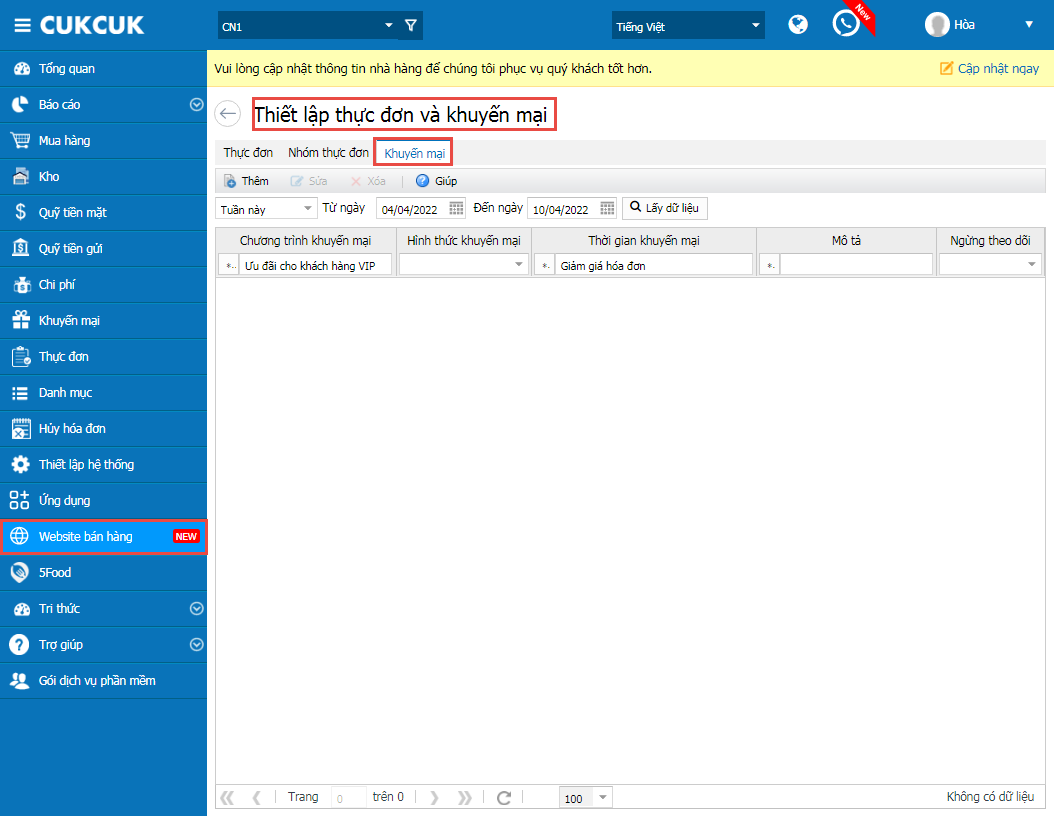
- Khi Thêm mới: Cho phép chọn đồng bộ các CTKM từ trang quản lý lên trang bán hàng Online. Tất các CTKM từ trang quản lý thỏa mãn những điều kiện sau:
– Loại CTKM: Giảm giá món, giảm giá hóa đơn và tặng món (Chưa lấy lên chương trình “Mua m tặng n”)
– Đối tượng áp dụng: Tất cả khách hàng
– Thời gian: Còn hạn
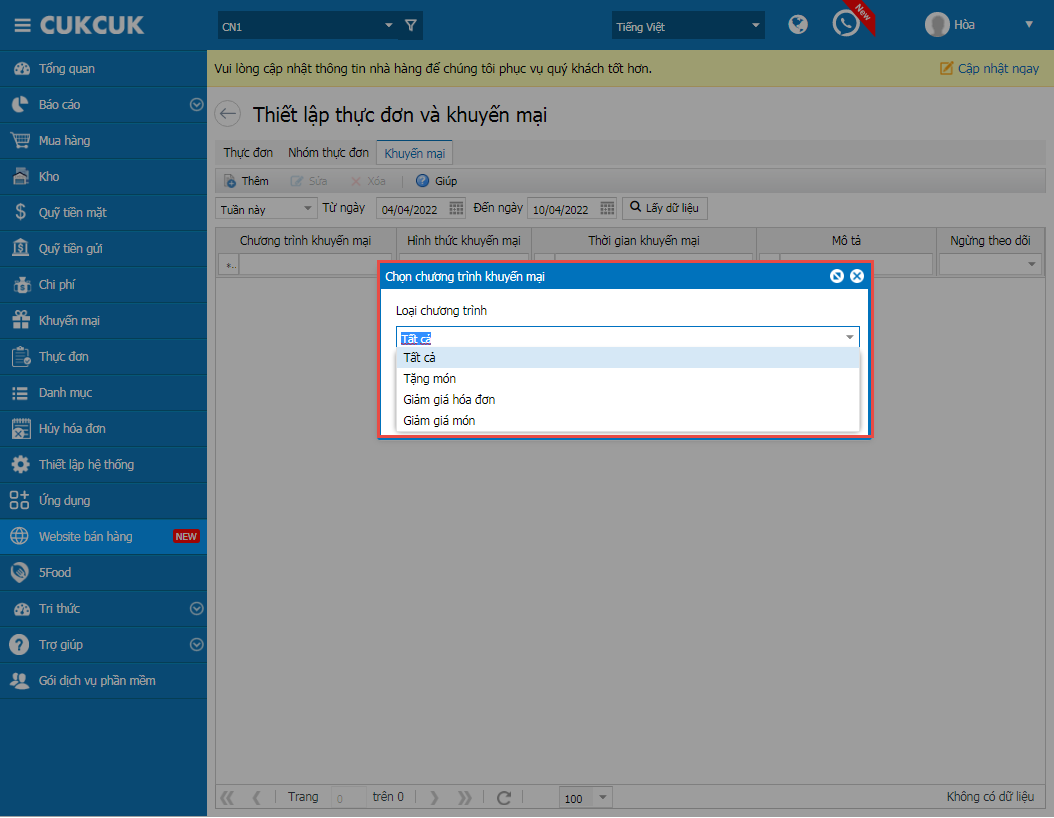
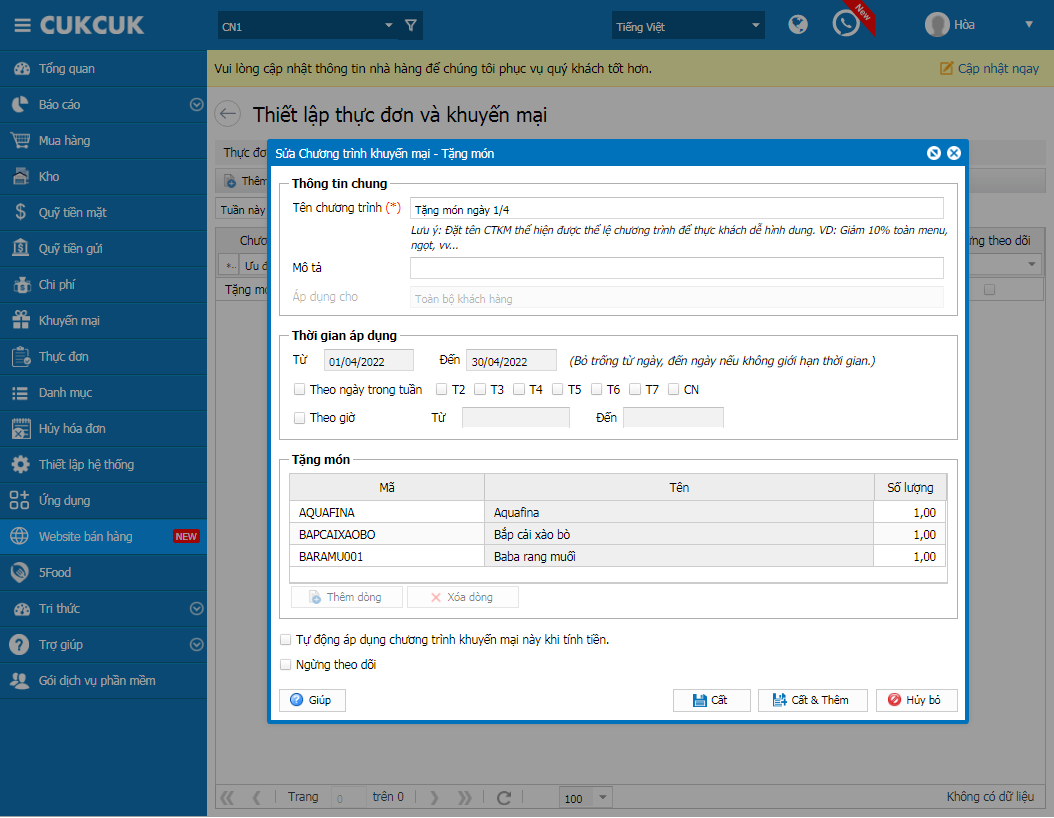
- Sau khi thêm CTKM, phần mềm hiển thị tất cả các trường thông tin, điều kiện đã thiết lập trong CTKM, cho phép sửa lại Tên chương trình và Mô tả chương trình và cập nhật lại tên chương trình đồng thời đồng bộ lại tên trên trang quản lý để đồng nhất chương trình dưới ứng dụng bán hàng (PC)
Lưu ý:
– Các thông tin điều kiện ở dạng Xem, không được cấp quyền sửa
– Đặt tên CTKM thể hiện được thể lệ chương trình để khách hàng dễ hình dung
VD: Giảm 10% toàn Menu, Giảm 10k cho nước ngọt, vv…
– Khi quản lý ấn Ngừng theo dõi, CTKM cũng sẽ ngừng và ẩn trên trang bán hàng Online (không ngừng trên trang quản lý)
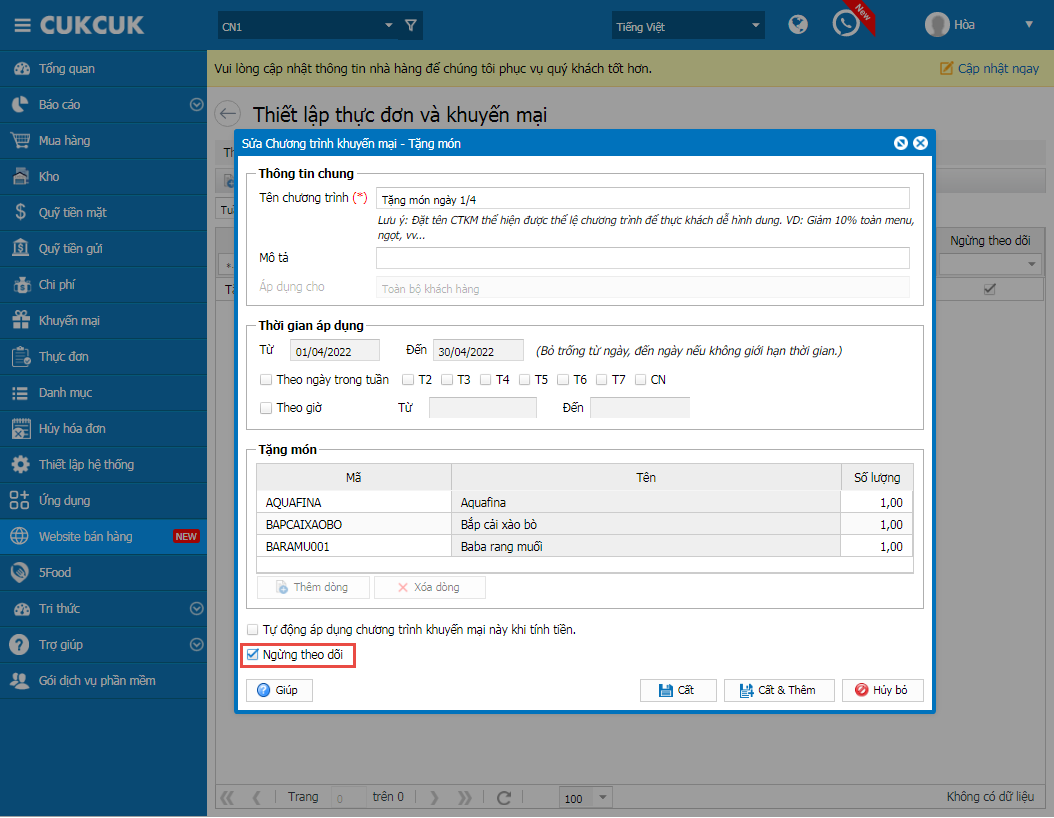
Bước 2: Trên trang bán hàng Online
Trên trang chủ và trong màn hình thanh toán, nhấn chọn “Mã ưu đãi”. Trên danh sách các CTKM, hiển thị tên và hạn sử dụng khuyến mại
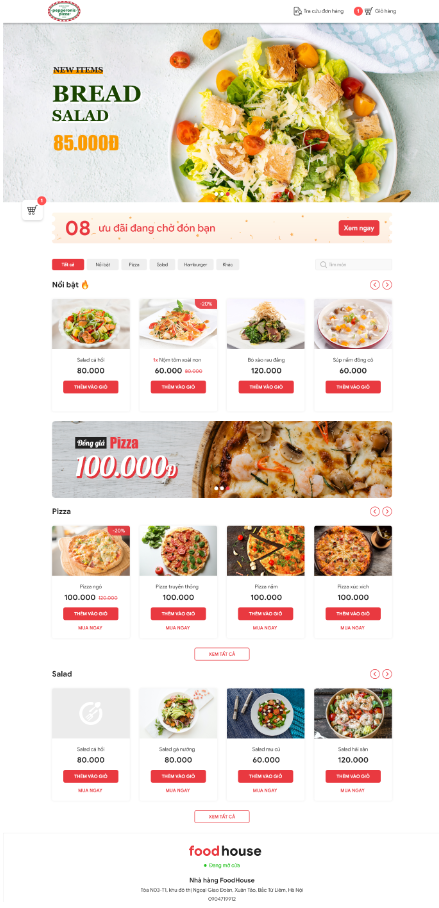
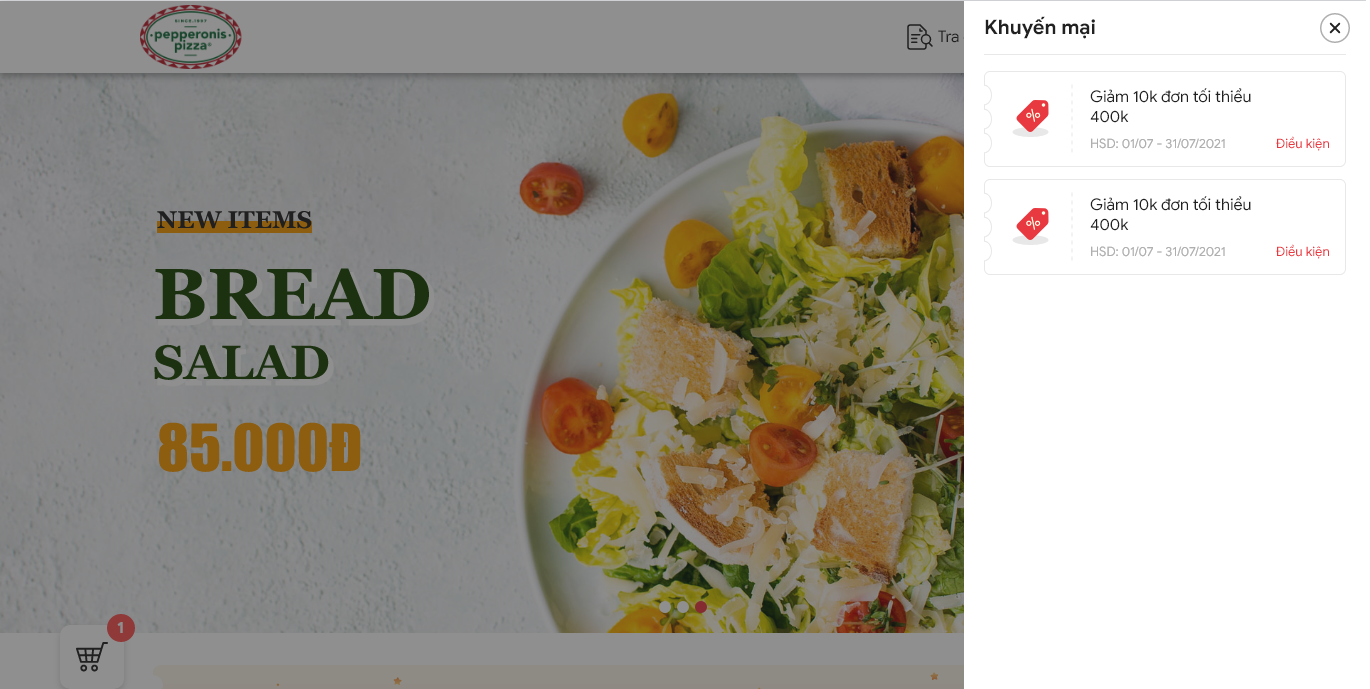
Tại màn hình order, chi tiết chương trình hiển thị thể lệ CTKM bao gồm: Tên CTKM, Điều kiện áp dụng cho toàn bộ Khách hàng, Mô tả, Thời gian áp dụng, Điều kiện áp dụng
Sau đó, nhấn chọn CTKM vừa được nhập mã ưu đãi từ Facebook hoặc Zalo của nhà hàng
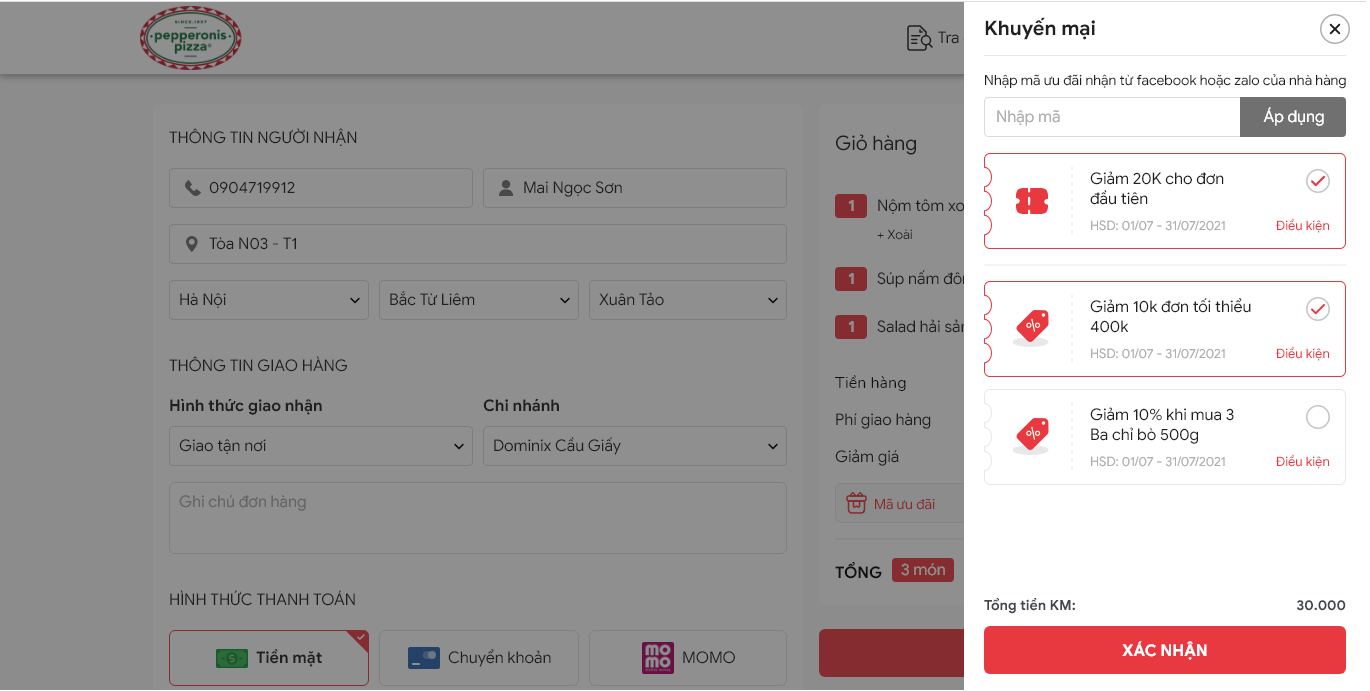
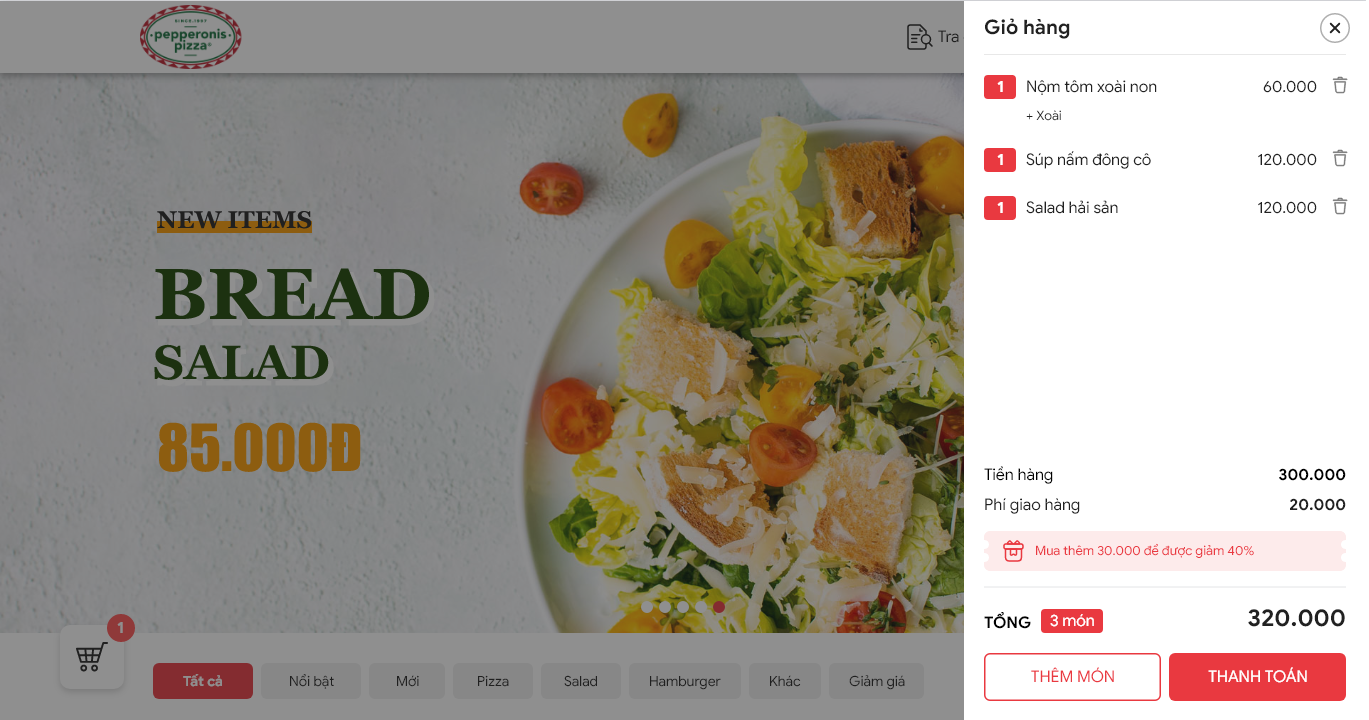
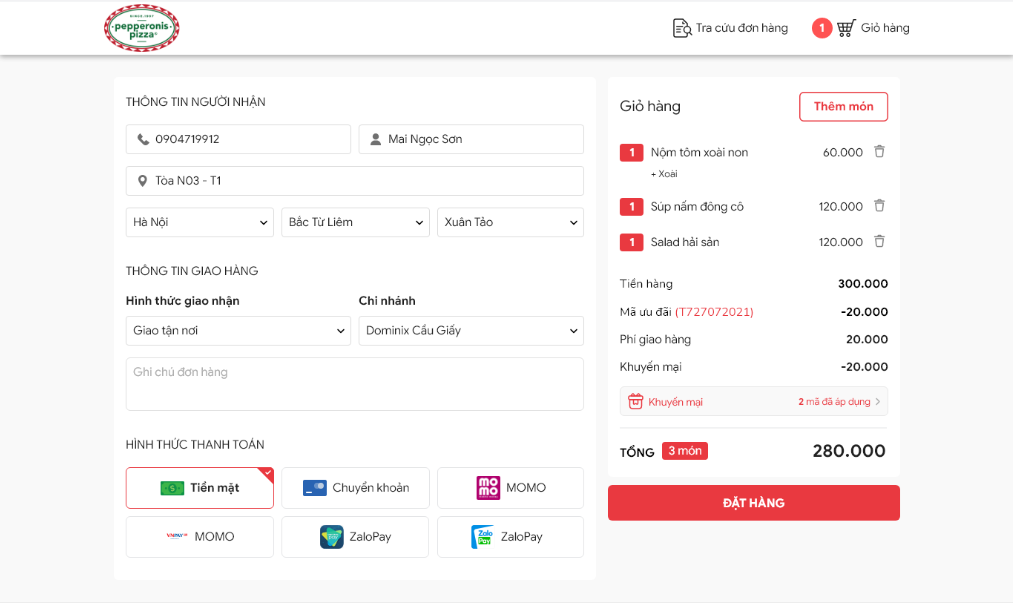
Lưu ý:
– CTKM thiết lập tự động áp dụng trên trang quản lý sẽ không tự động áp dụng trên trang bán hàng online
– Điều kiện khi khách hàng áp dụng CTKM, phần mềm đáp ứng những trường hợp sau:
TH1: Nếu hóa đơn khách hàng đủ điều kiện áp dụng CTKM, màn hình hiện thị “Thông tin khuyến mại”
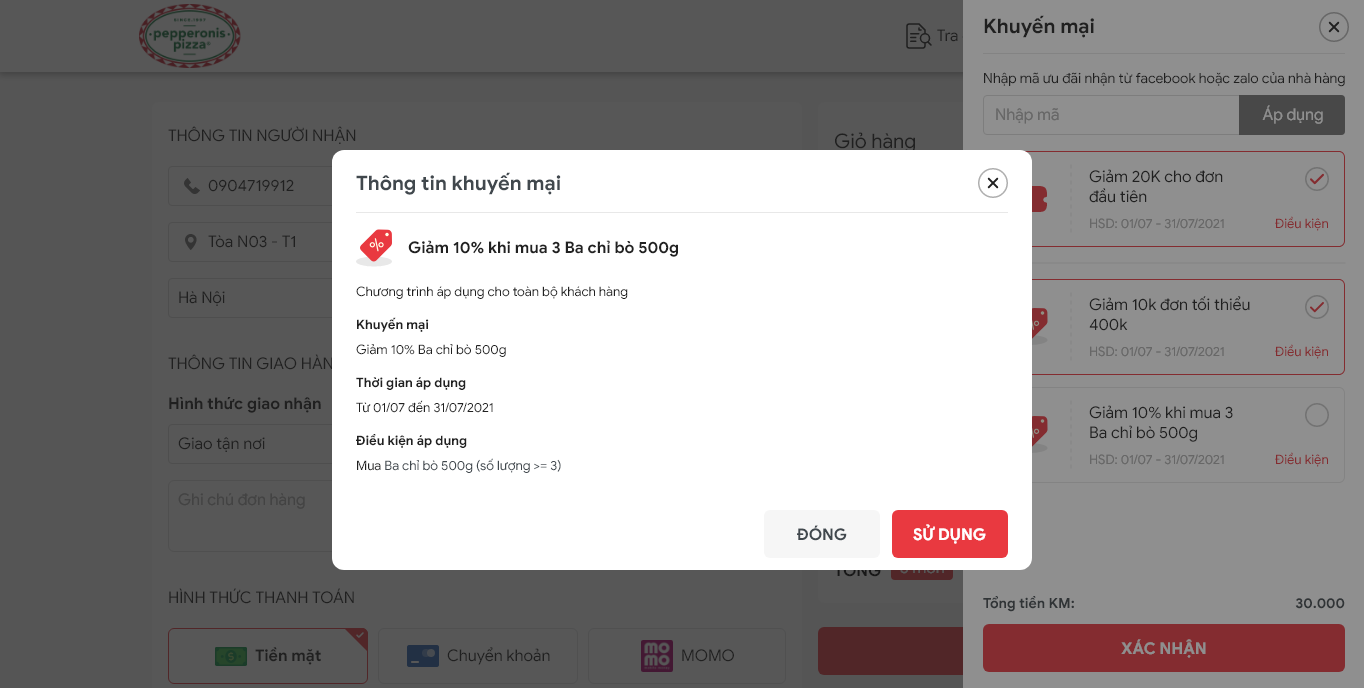
TH2: Nếu hóa đơn không đủ điều kiện áp dụng CTKM, màn hình hiển thị cảnh báo “Đơn hàng không đủ điều kiện áp dụng khuyến mại”
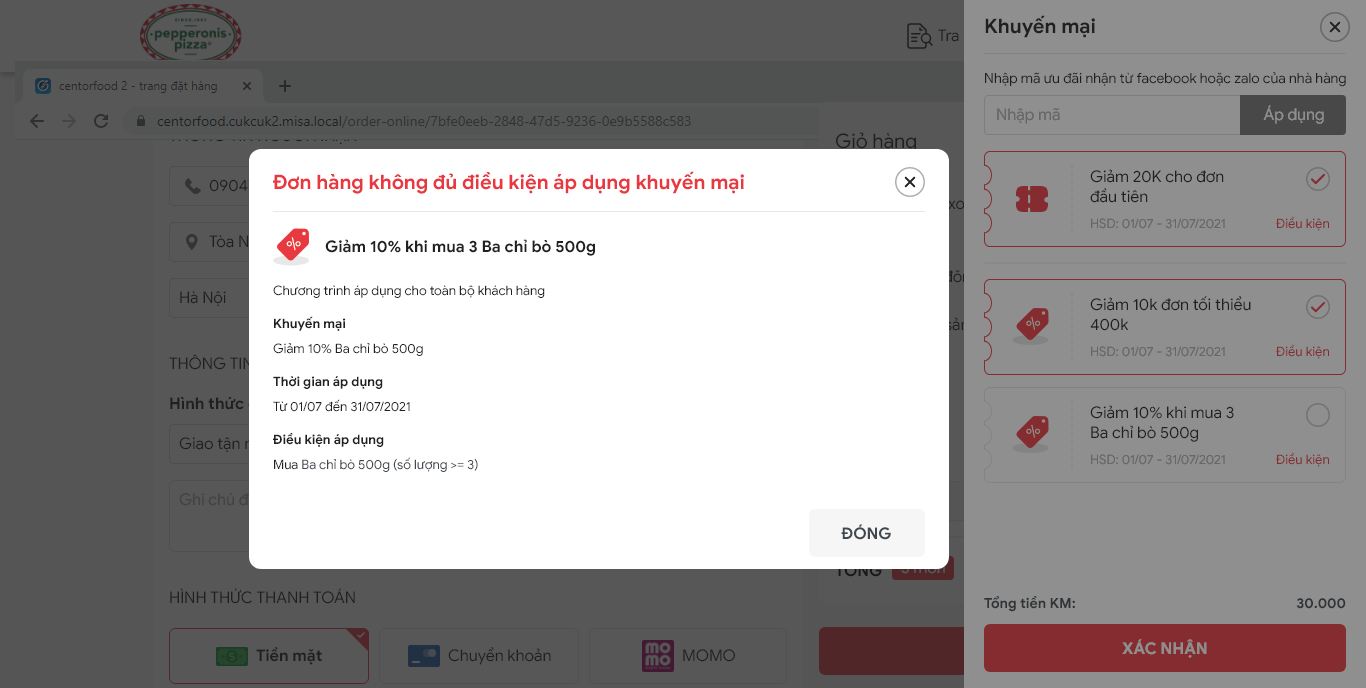
TH3: Nếu áp dụng mã ưu đãi tương ứng với CTKM (tạo từ Facebook hoặc Zalo) thì chỉ ghi nhận được 1 lần
– Sau khi khách hàng đủ điều kiện để áp dụng CTKM, phần mềm hiển thị tổng số tiền được khuyến mại trong hóa đơn khi áp dụng các ưu đãi đã chọn
Lưu ý:
Đối với chương trình tặng món: Nếu áp dụng mà trong order chưa có món đó thì hiển thị cảnh báo “Bạn chỉ có thể áp dụng khuyến mại tặng món khi order của bạn chứa món đó. Vui lòng kiểm tra lại”
Khi có món trong order mà áp dụng Chương trình tặng món sẽ giảm món đó còn 0 đồng
Bước 3: Trên Ứng dụng bán hàng PC\Mobile\Tablet
Trên Ứng dụng bán hàng PC
Khi Nhà hàng nhận đơn hàng Online có áp dụng mã ưu đãi, ứng dụng mặc định chọn các CTKM và áp dụng mã ưu đãi khách hàng đã chọn để thanh toán. Sau đó, Thu ngân nhấn chọn “Xác nhận và giao hàng” của khách
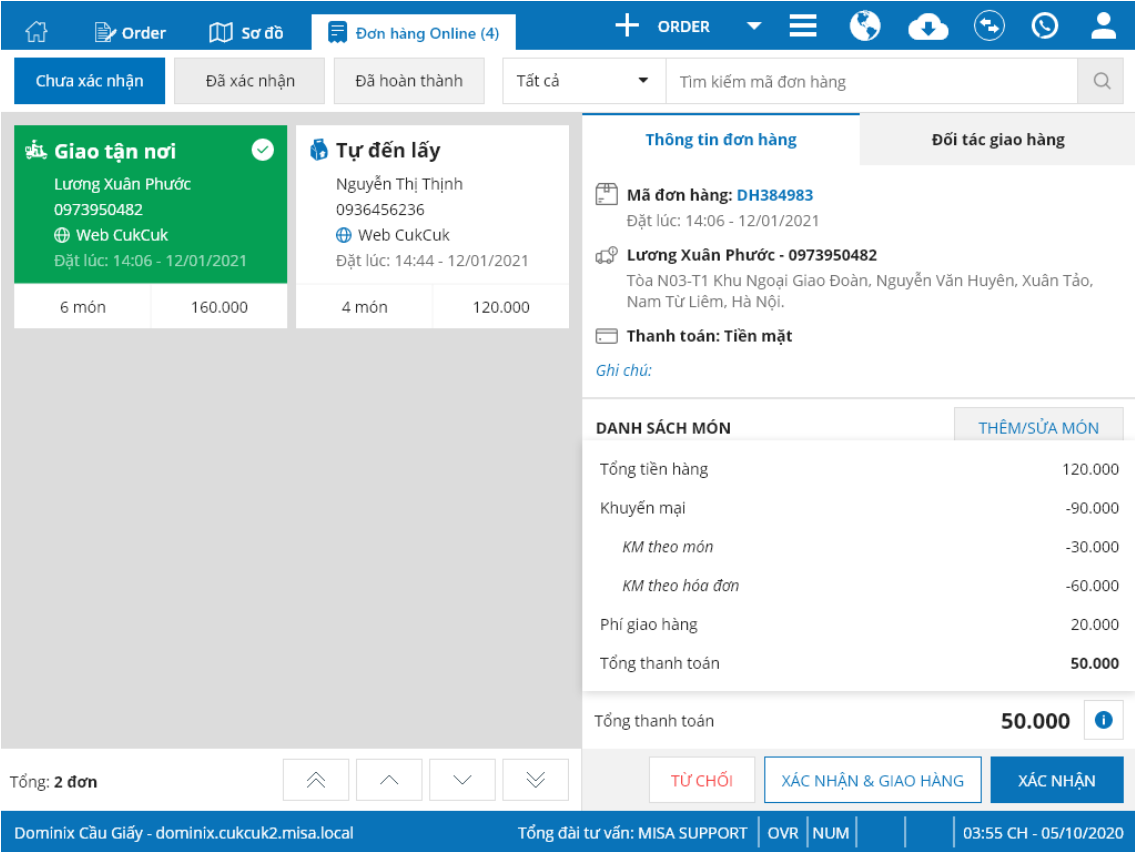
Trên ứng dụng Mobile
Khi Nhà hàng nhận đơn hàng trên Web có áp dụng mã ưu đãi, ứng dụng mặc định chọn các CTKM và áp dụng mã ưu đãi khách hàng đã chọn để thanh toán. Sau đó, Thu ngân nhấn chọn “Xác nhận” và gửi đơn hàng cho shipper giao hàng đến khách
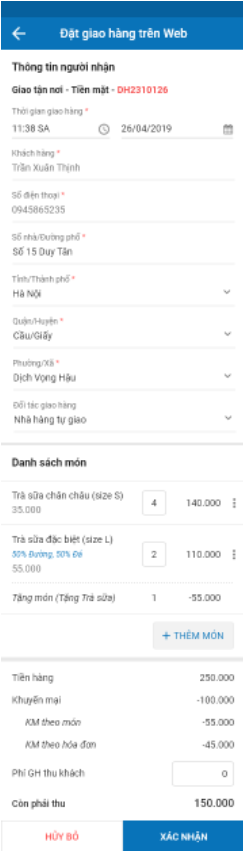 Trên ứng dụng Tablet
Trên ứng dụng Tablet
Khi Nhà hàng nhận đơn từ Website có áp dụng mã ưu đãi, ứng dụng mặc định chọn các CTKM và áp dụng mã ưu đãi khách hàng đã chọn để thanh toán. Sau đó, Thu ngân nhấn chọn “Xác nhận và thu tiền” của khách
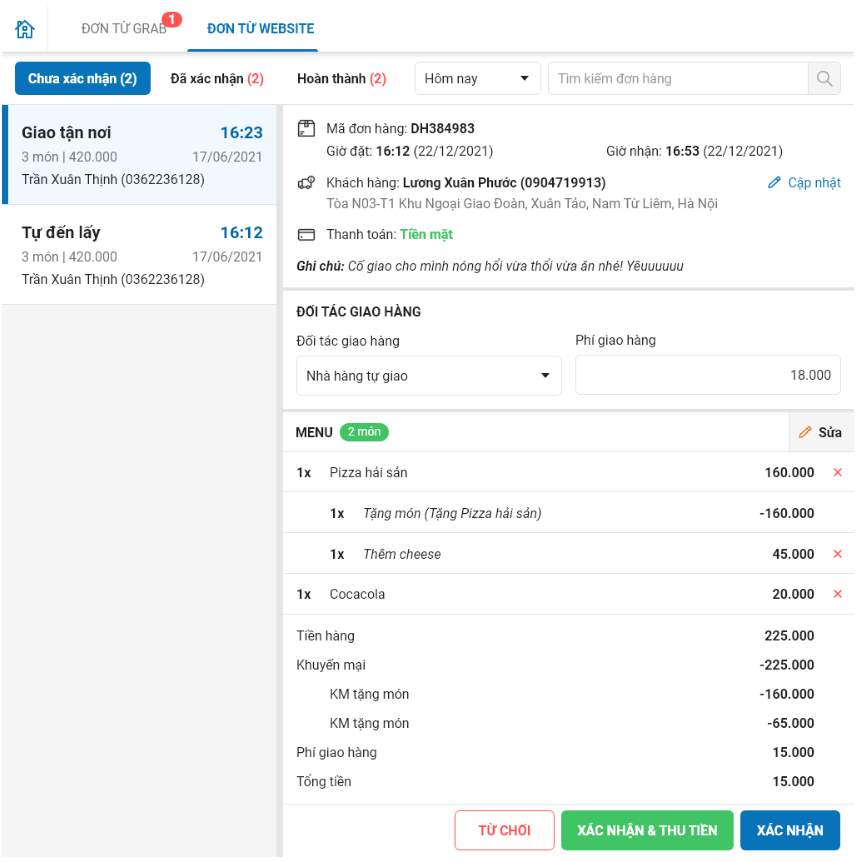
Lưu ý:
Ứng dụng cho phép thu ngân chọn thêm CTKM vào order khi tính tiền (Trong trường hợp khách hàng quên chọn ưu đãi)
Ngoài ra, ứng dụng không cho phép thu ngân bỏ chọn CTKM khi khách đã áp dụng trên trang bán hàng Online
3. Bổ sung tính năng cho phép khách hàng ghi nhận thông tin hình thức thanh toán TM/CK khi phát hành hóa đơn điện tử
Mục đích:
Cho phép khách hàng ghi nhận thông tin thanh toán từ CUKCUK sang MeInvoice thì luôn truyền giá trị TM/CK
Các bước thực hiện:
Trên trang quản lý, tại Phân hệ “Ứng dụng” nhấn chọn “MISA MeInvoice”. Trong phần thiết lập Tự động gửi hóa đơn, bổ sung thiết lập “Hình thức thanh toán cố định là TM/CK“, phần mềm đáp ứng những trường hợp sau:
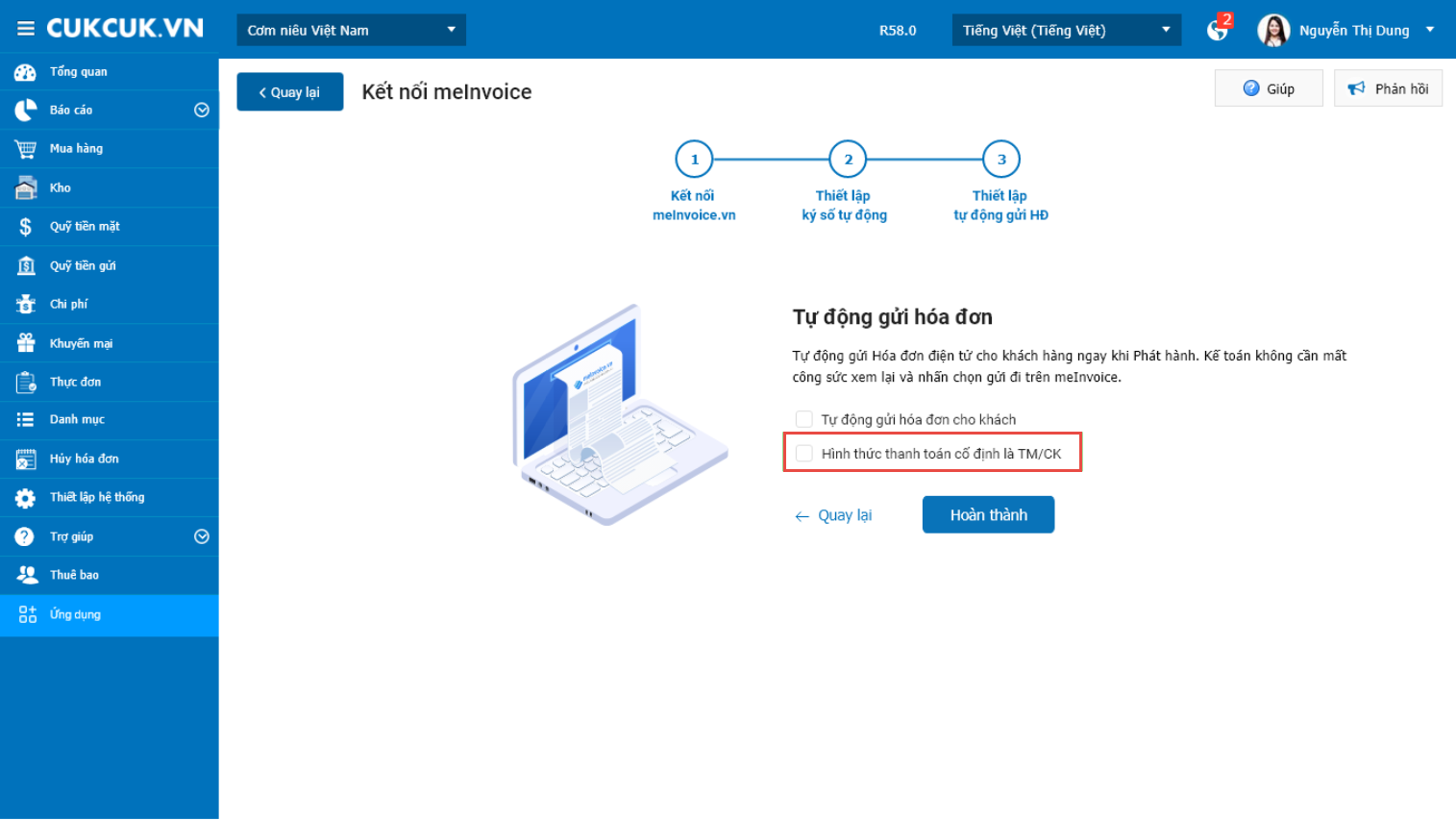
TH1: Khi hóa đơn điện tử không được thiết lập, cần lưu ý như sau:
– Nếu hóa đơn thanh toán toàn bộ bằng tiền mặt thì truyền sang MeInvoice giá trị là Tiền mặt
– Nếu hóa đơn thành toán bằng chuyển khoản (thẻ, chuyển khoản,…) thì truyền sang MeInvoice giá trị là Chuyển khoản
– Nếu hóa đơn thanh toán bằng nhiều hình thức thì truyền sang MeInvoice là TM/CK
TH2: Khi thiết lập hóa đơn điện tử: Phần mềm luôn cố định hình thức thanh toán chuyển sang Melnvoice là TM/CK
TH3: Chương trình mặc định không thiết lập: Phần mềm đáp ứng như hiện nay
4. Đáp ứng thiết lập cho phép QLNH biết được số lượng khách theo số lượng đồ uống trên Order
Mục đích:
Với những quán Cafe phục vụ theo mô hình tại bàn, khi khách hàng đi tốp đông nhân viên không nắm được số lượng khách trong quán là bao nhiêu và khi nhập lại số lượng khách hàng thì mất nhiều thao tác, không đúng với nghiệp vụ. Điều này sẽ tạo ra những trải nghiệm không tốt cho cho khách hàng đến Quán. Vì vậy, MISA CukCuk ra mắt tính năng giúp QLNH/Thu ngân biết được số lượng khách theo số lượng đồ uống trên Order, không phải đợi đến lúc hoàn thành hóa đơn mới tính được số lượng khách
Các bước thực hiện:
Trên trang quản lý, tại phân hệ “Thiết lập hệ thống\Thiết lập chung\Mua hàng/Bán hàng” và nhấn chọn “Ghi nhận số lượng khách hàng theo số lượng đồ uống trong order” và nhấn “Cất”
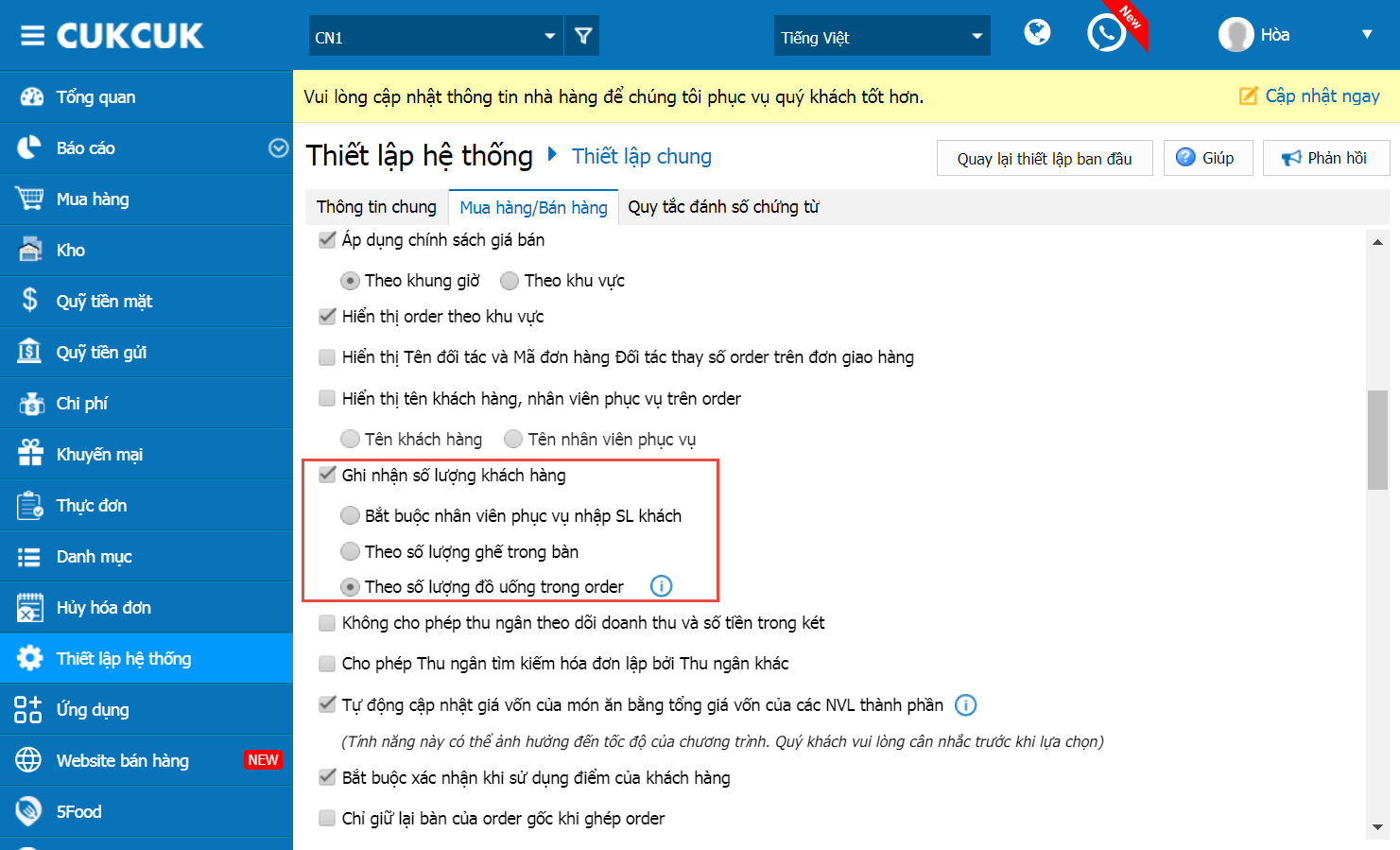
Đối với Ứng dụng bán hàng(PC) và Tablet, khi nhân viên ghi order và nhấn “Cất” màn hình sẽ hiển thị số lượng thực khách trong order bằng số lượng đồ uống trong order
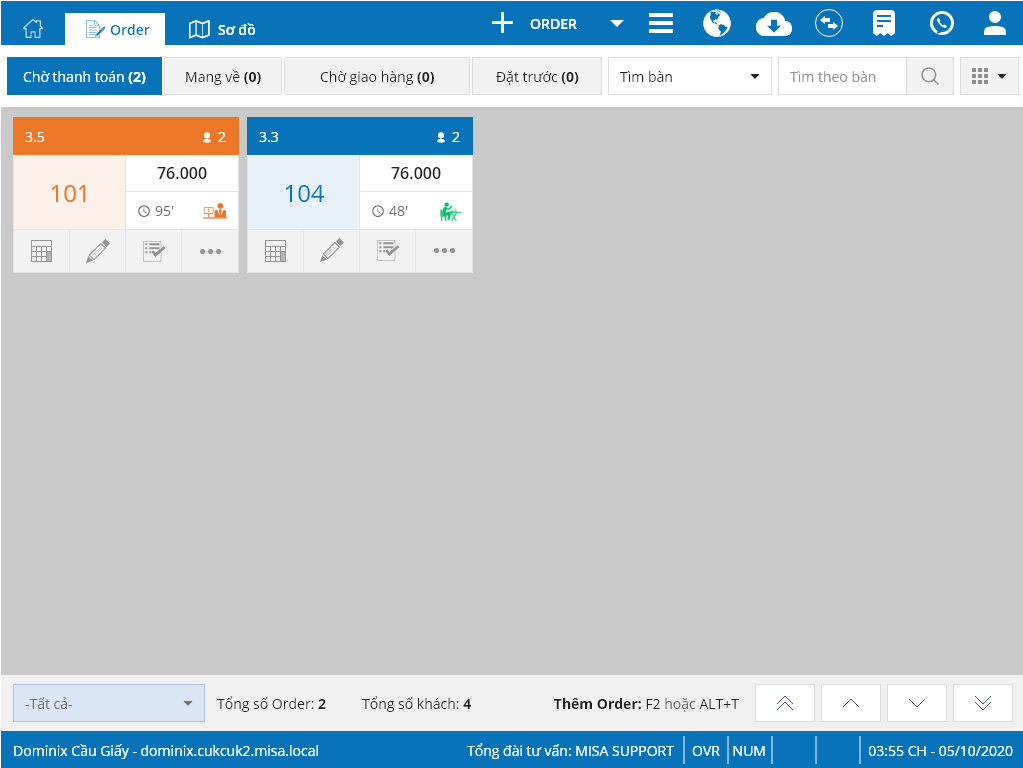
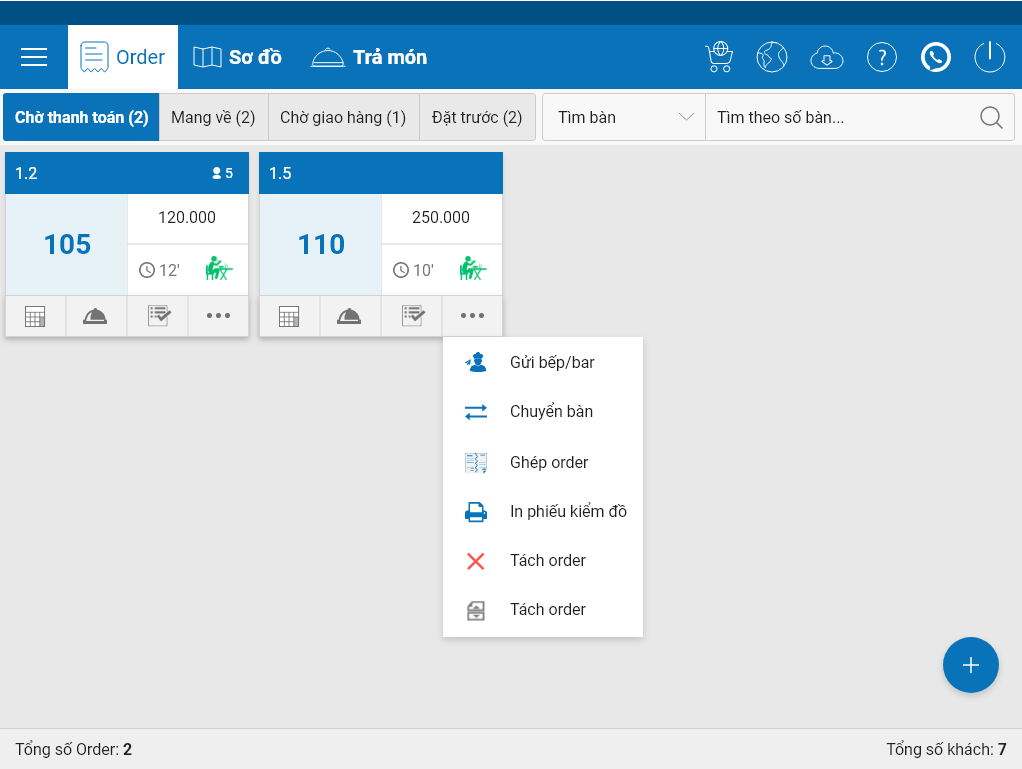
Lưu ý:
- Khi nhân viên thêm “Tổng số khách hàng” ở màn hình order thì danh sách order và order đặt trước sẽ bằng số lượng khách hàng trong tổng số order (Phần mềm luôn hiển thị Tổng số khách hàng ngay cả khi không nhấn chọn Ghi nhận số lượng khách hàng theo số lượng đồ uống trong order)
- Khi khách thanh toán, phần mềm chỉ tính số lượng khách hàng cho lần đầu order, lần sau thêm đồ uống sẽ không tính lại số lượng khách hàng
Đối với ứng dụng Mobile, màn hình hiển thị số lượng khách theo đồ uống trên từng order, khi thêm đồ uống thì số lượng khách cũng không tăng theo đồ uống
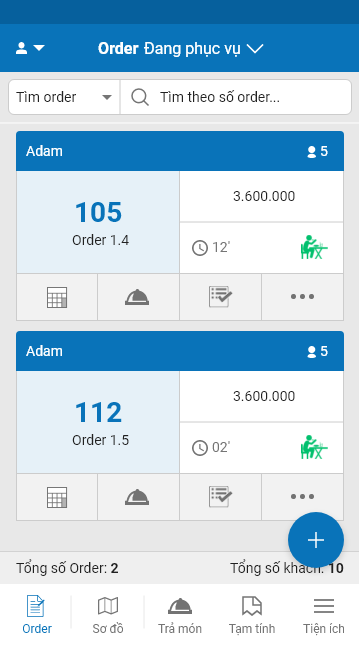
Đối với App quản lý, màn hình hiển thị đúng số lượng khách ghi nhận ở các order đang phục vụ. Khi NVPV nhập số lượng khách hàng vào order thì không tính lại số lượng khách theo đồ uống
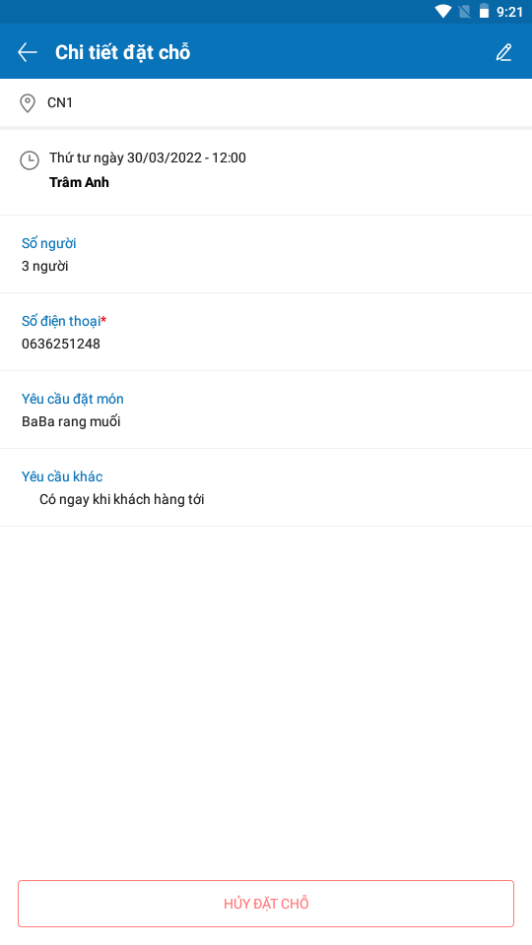 Lưu ý:
Lưu ý:
Với trường hợp khách hàng yêu cầu tách Order: Phần mềm thiết lập như hiện tại
Với trường hợp khách hàng yêu cầu gọi món tại bàn:
- Nếu khách hàng gọi món lần đầu: Khi thu ngân xác nhận nếu số lượng khách hàng = 0 và thiết lập tính số lượng khách theo đồ uống. Sau đó, thu ngân thực hiện tính số lượng khách khi xác nhận Order thành công và từ các lần sau sẽ tính lại số lượng khách hàng theo đồ uống khách gọi
- Khi khách hàng thanh toán, nếu thu ngân đã nhập số lượng khách Order trước rồi thì không cần tính lại theo số lượng đồ uống
5. Đáp ứng thiết lập cho phép nhà hàng ghi nhận hình thức chuyển khoản trên App Quản lý
Mục đích:
Với nhiều nhà hàng kinh doanh, khi khách hàng thanh toán, thu ngân phải đưa STK của nhà hàng hoặc chủ nhà hàng cho khách hàng hiện chuyển khoản, khi khách hàng chuyển khoản xong, thu ngân sẽ xác nhận lại với chủ nhà hàng dẫn đến nhầm lẫn và mất nhiều thời gian xử lý. Vì vậy, MISA CukCuk ra mắt tính năng cho phép nhà hàng ghi nhận hình thức chuyển khoản trên App quản lý
Các bước thực hiện:
Trên ứng dụng bán hàng(PC)
Tại màn hình thu tiền, nhấn chọn hình thức “Chuyển khoản”, chương trình hiển thị thêm “Tài khoản thu” của nhà hàng. Sau đó, chọn tên Ngân hàng và nhấn “Đóng”
Lưu ý: Tài khoản Ngân hàng đã được thiết lập sẵn trên trang quản lý
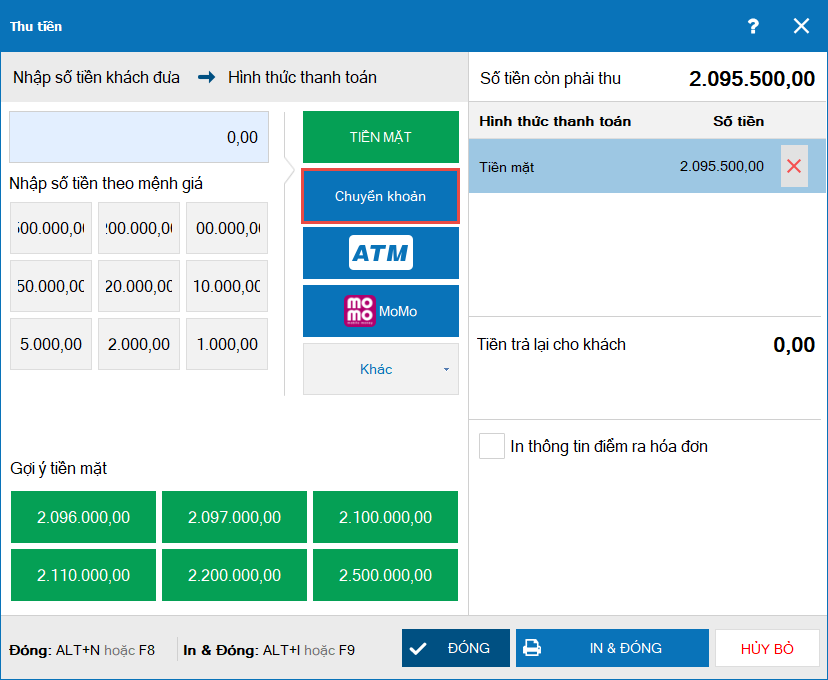
Ngoài ra, Quản lý có thể xem được Tổng số tiền chuyển khoản trong ca làm viêc. Tại màn hình, chọn biểu tượng![]() , nhấn chọn “Báo cáo tổng hợp/Báo cáo hoạt động trong ca”, ứng dụng cho phép ghi nhận thêm chuyển khoản tại các mục sau:
, nhấn chọn “Báo cáo tổng hợp/Báo cáo hoạt động trong ca”, ứng dụng cho phép ghi nhận thêm chuyển khoản tại các mục sau:
– Bán hàng
– Thu nợ
– Đặt cọc
– Nạp tiền trả trước
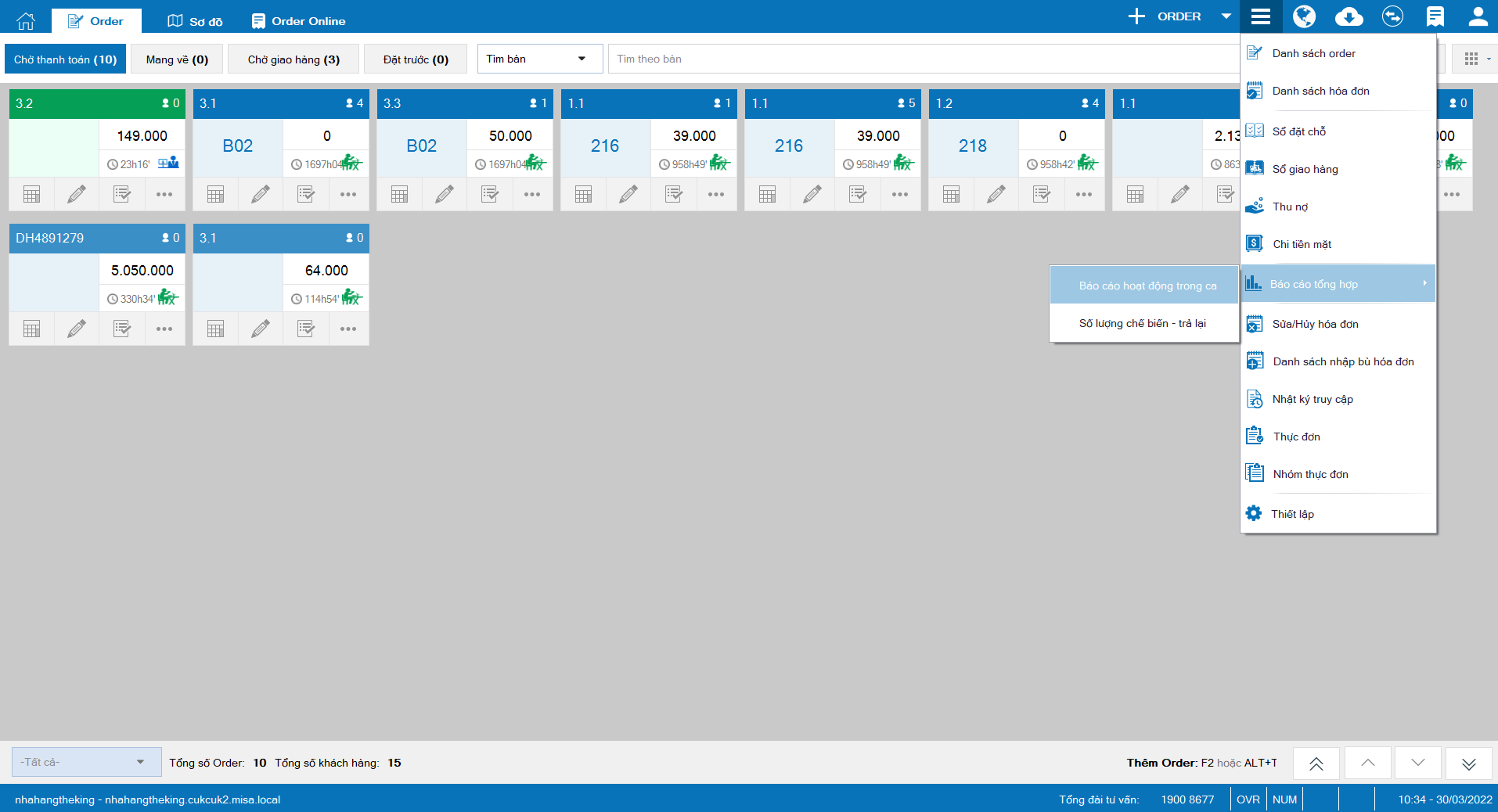
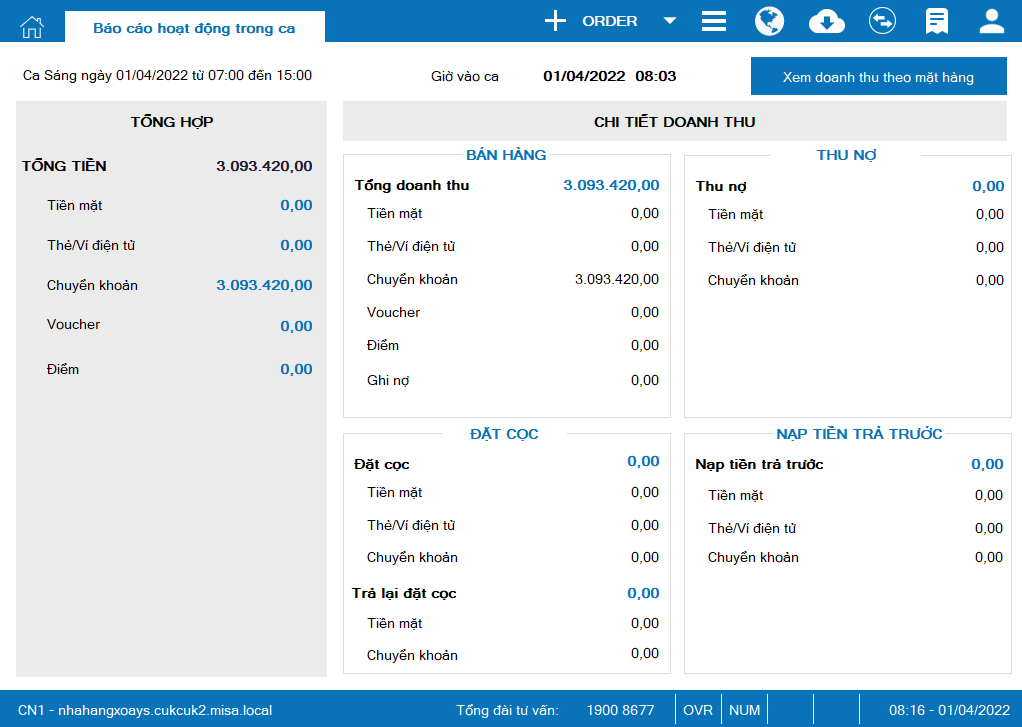
Tại màn hình Đóng ca làm việc, Quản lý xem được Tổng tiền Chuyển khoản tại các mục:
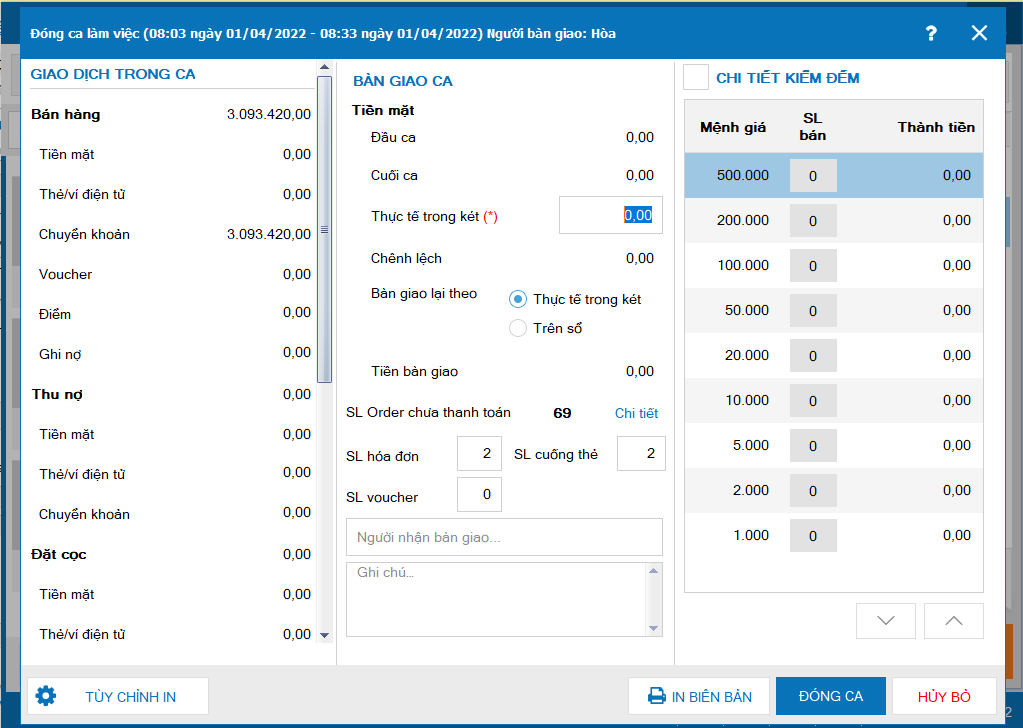
Trên Ứng dụng Mobile/Tablet
Tại màn hình thu tiền order (Tại chỗ, mang về, giao hàng) nhấn chọn hình thức “Chuyển khoản” và nhấn “Tiếp tục” để tiến hành thanh toán
Thu tiền tại sổ giao hàng: Phần mềm thiết lập như hiện tại
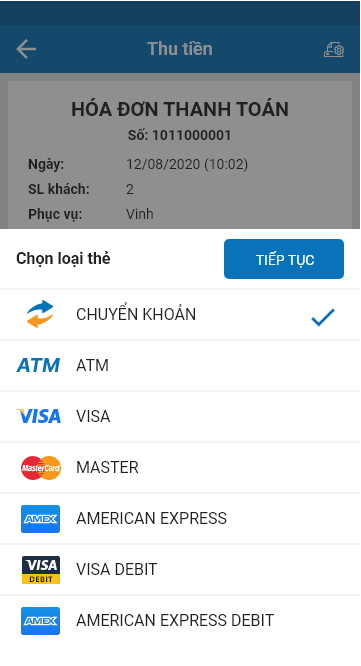
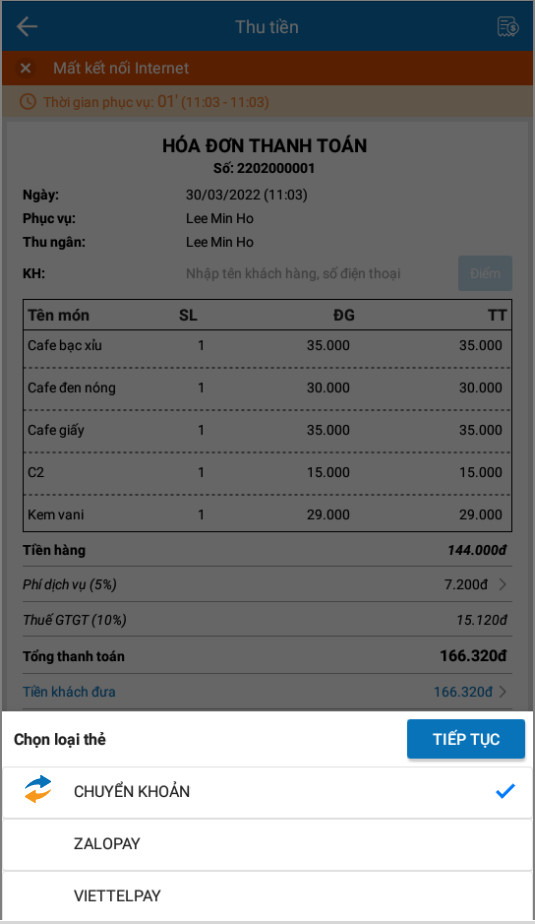
Lưu ý:
- Báo cáo trên trang quản lý
– Tại phân hệ “Báo cáo\Bán hàng” nhấn chọn ”Tổng hợp bán hàng theo ngày” và “Bảng kê hóa đơn”
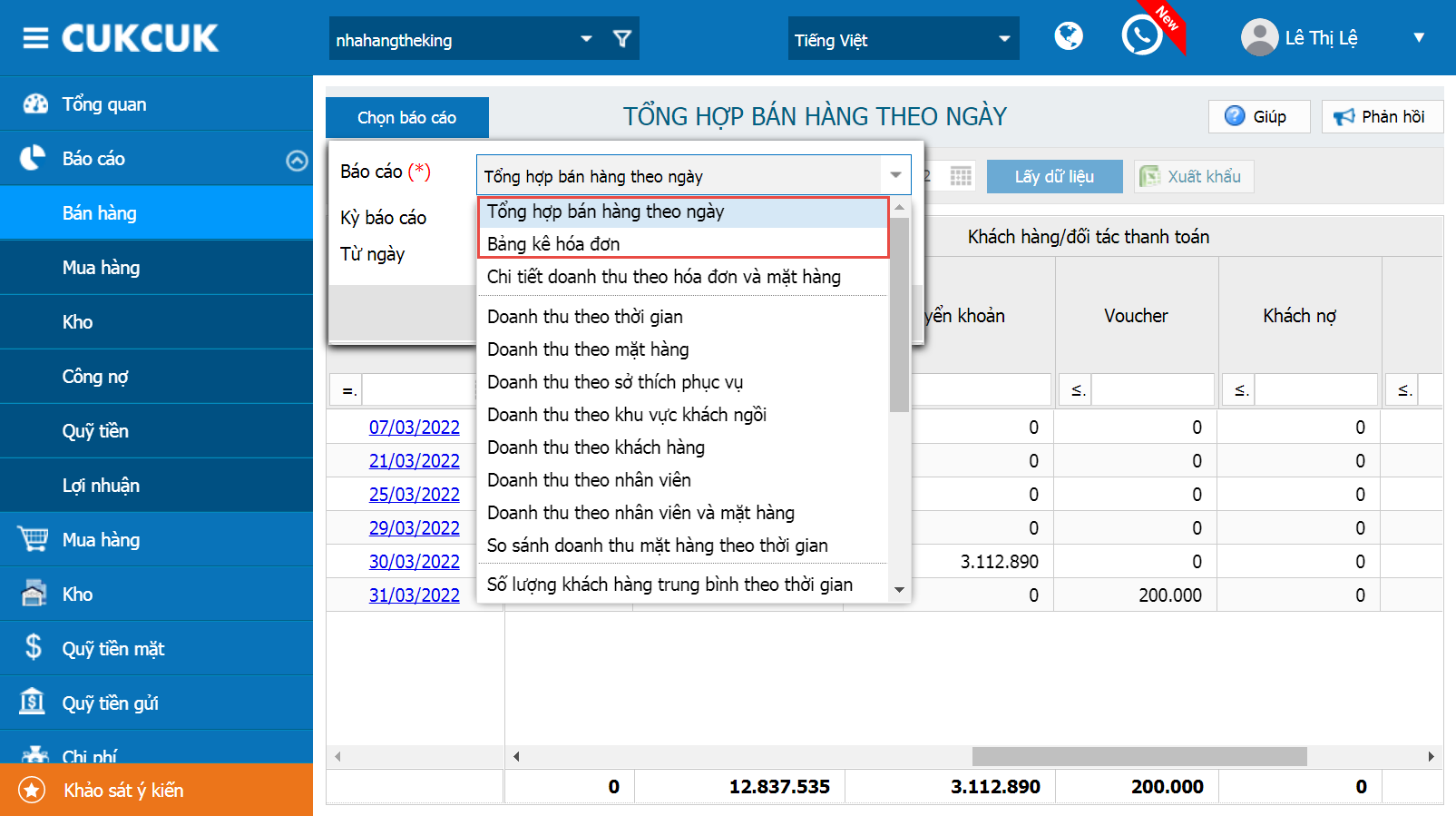
– Tại “Khách hàng/Đối tác thanh toán”, bổ sung cột chuyển khoản
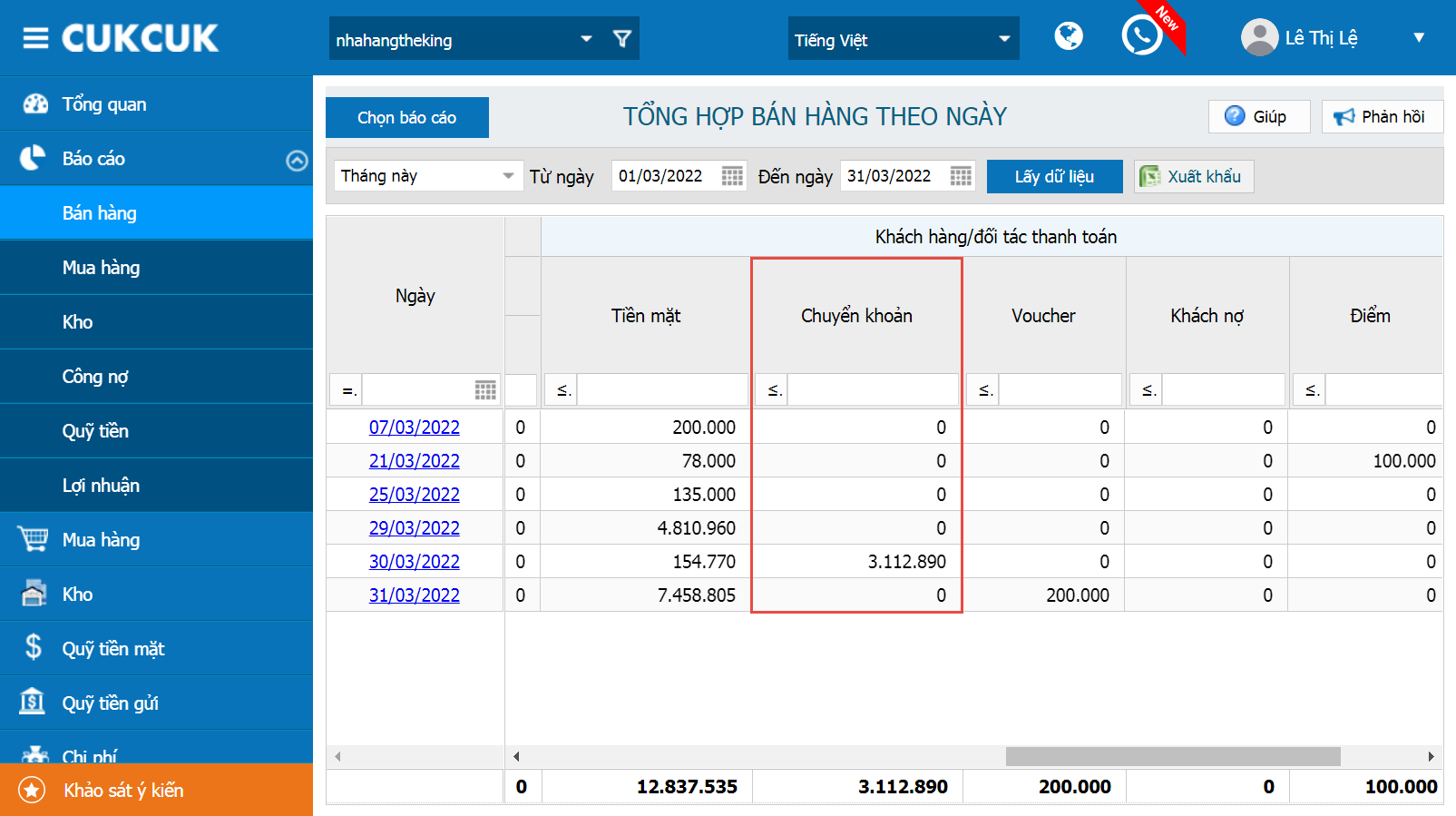
– Tại phân hệ “Báo cáo\ Quỹ tiền/Bảng kê biên bản bàn giao\Chi tiết biên bản bàn giao thêm chuyển khoản vào các mục (Tương tự như đóng ca làm việc trên POS)
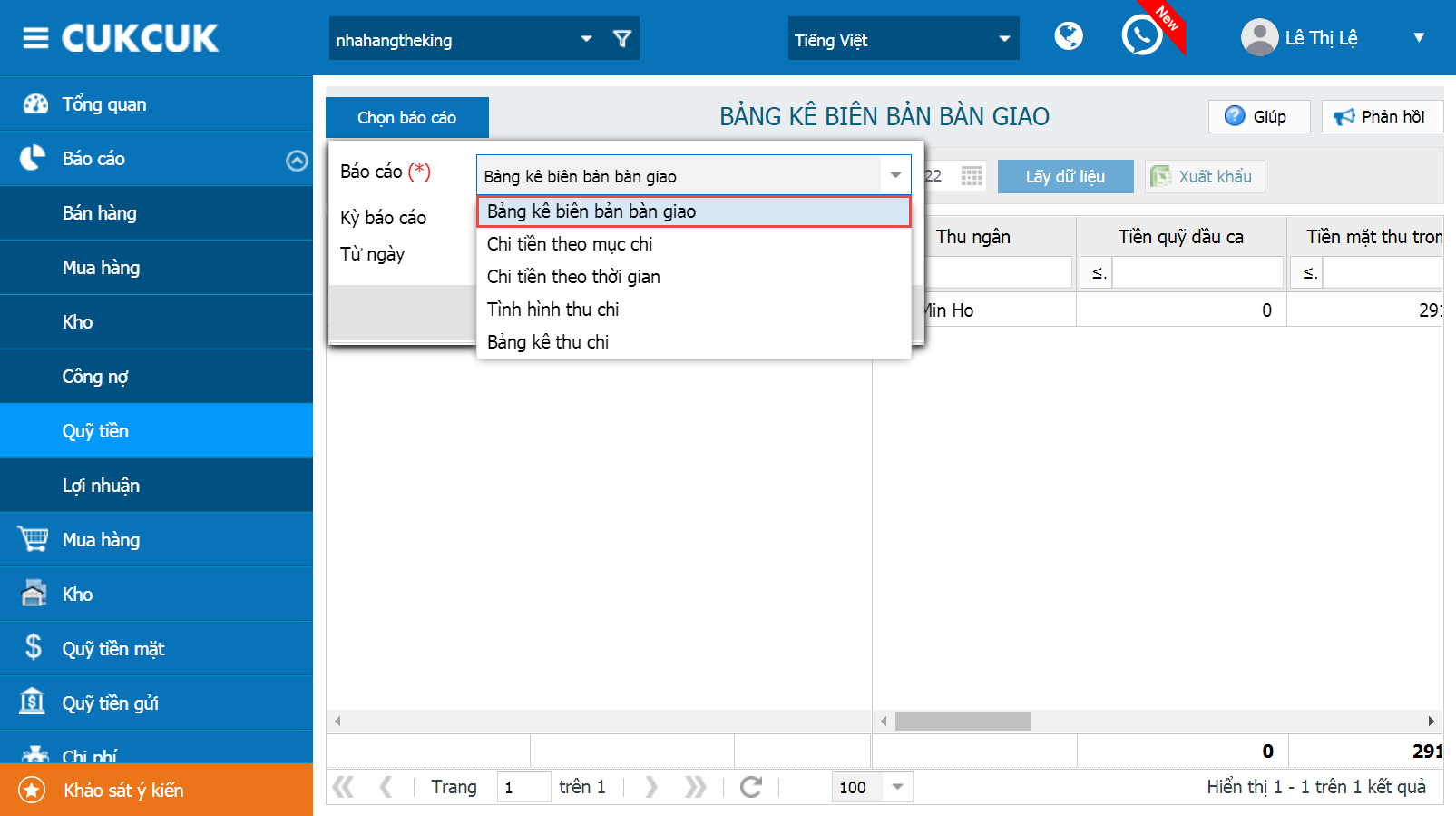
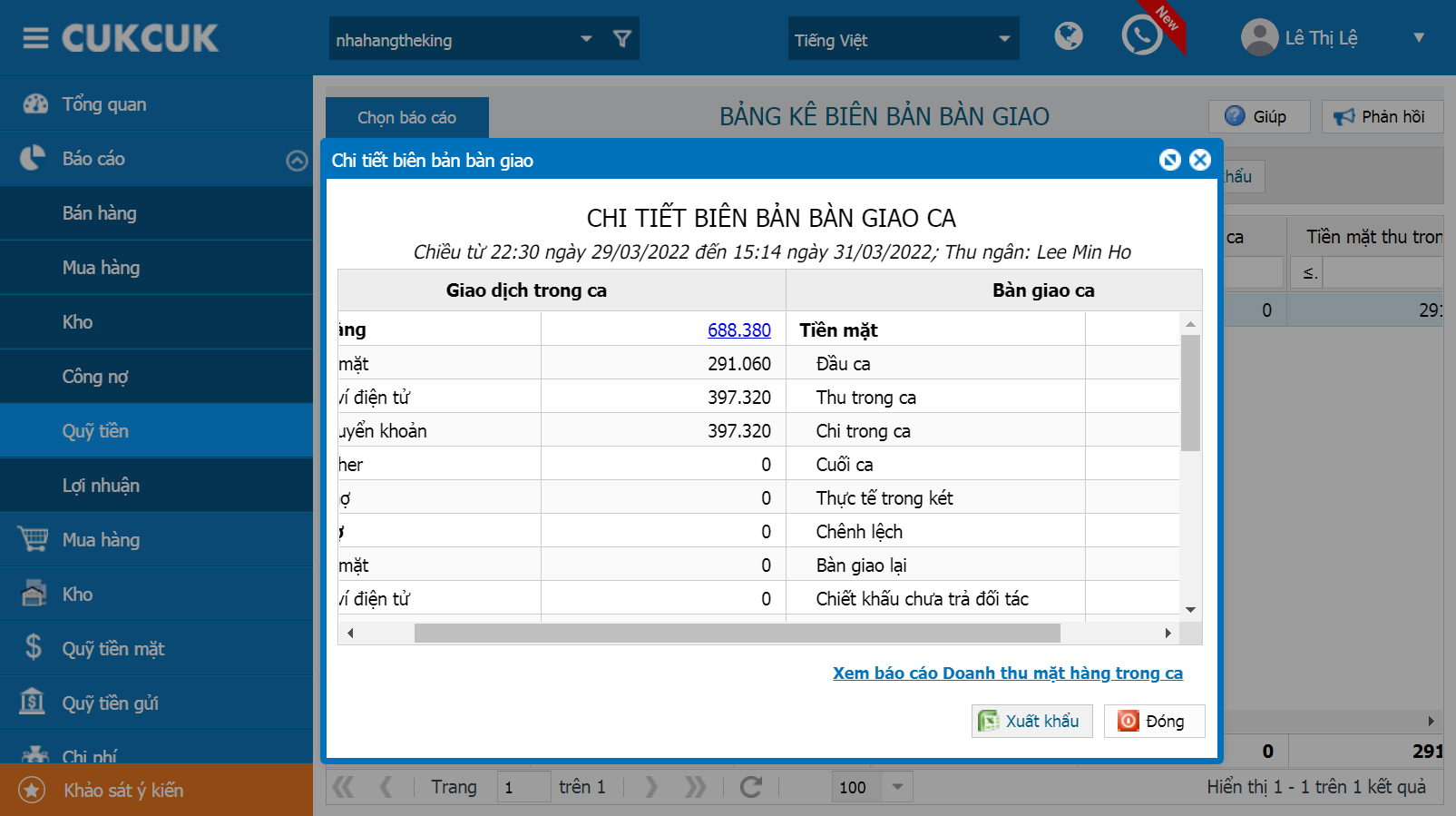
– Tại Chi tiết hóa đơn phần mềm hạch toán vào hình thức nào thì sẽ hiển thị ra hình thức đó (TM/Chuyển khoản/Thẻ,Ví điện tử)
6. Cập nhật đúng mức thuế cho từng hàng hóa theo Nghị quyết 43 của Chính phủ
Mục đích:
Cho phép nhà hàng cập nhật đúng mức thuế cho từng hàng hóa theo nghị quyết 43 của Chính phủ giúp nhà hàng ghi nhận đúng Doanh thu
Các bước thực hiện:
Trên Ứng dụng bán hàng(PC)
Sau khi nhà hàng Áp dụng nhiều mức thuế được thiết lập trên trang quản lý.Tại ứng dụng bán hàng, chọn biểu tượng ![]() và nhấn chọn “Thực đơn”
và nhấn chọn “Thực đơn”
Tại màn hình thêm món, chương trình hiển thị thêm thông tin thuế suất khi thêm thực đơn, mặc định là 8% và cho phép chọn lại theo quy định của nhà hàng
Lưu ý: Giá trị trong combo là mức thuế lấy từ danh mục thuế trên trang quản lý
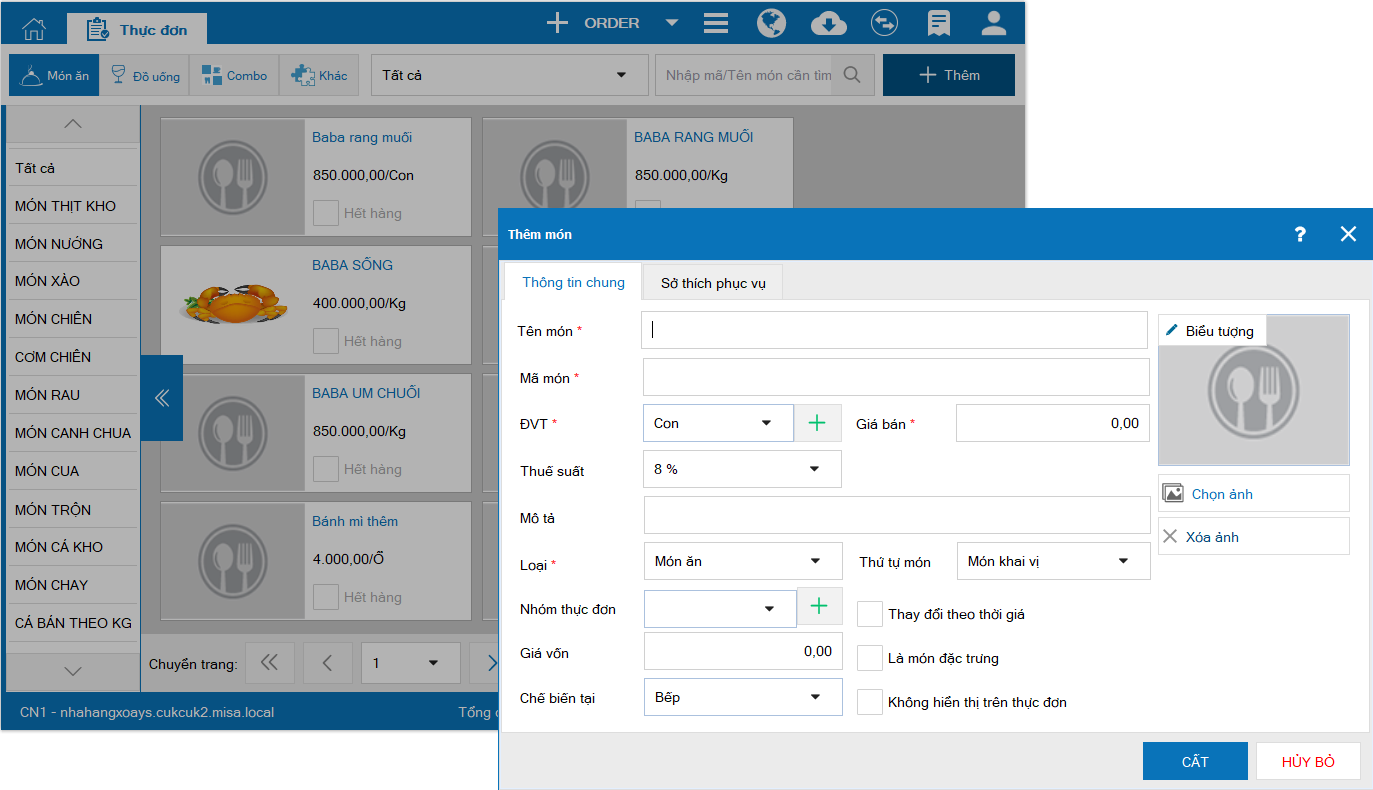
Ngoài ra tại màn hình order khi khách hàng muốn thêm món, nhân viên nhấn chọn “Thêm món” khác”, chương trình mặc định chọn mức thuế là 8% và nhấn Đồng ý để thêm món
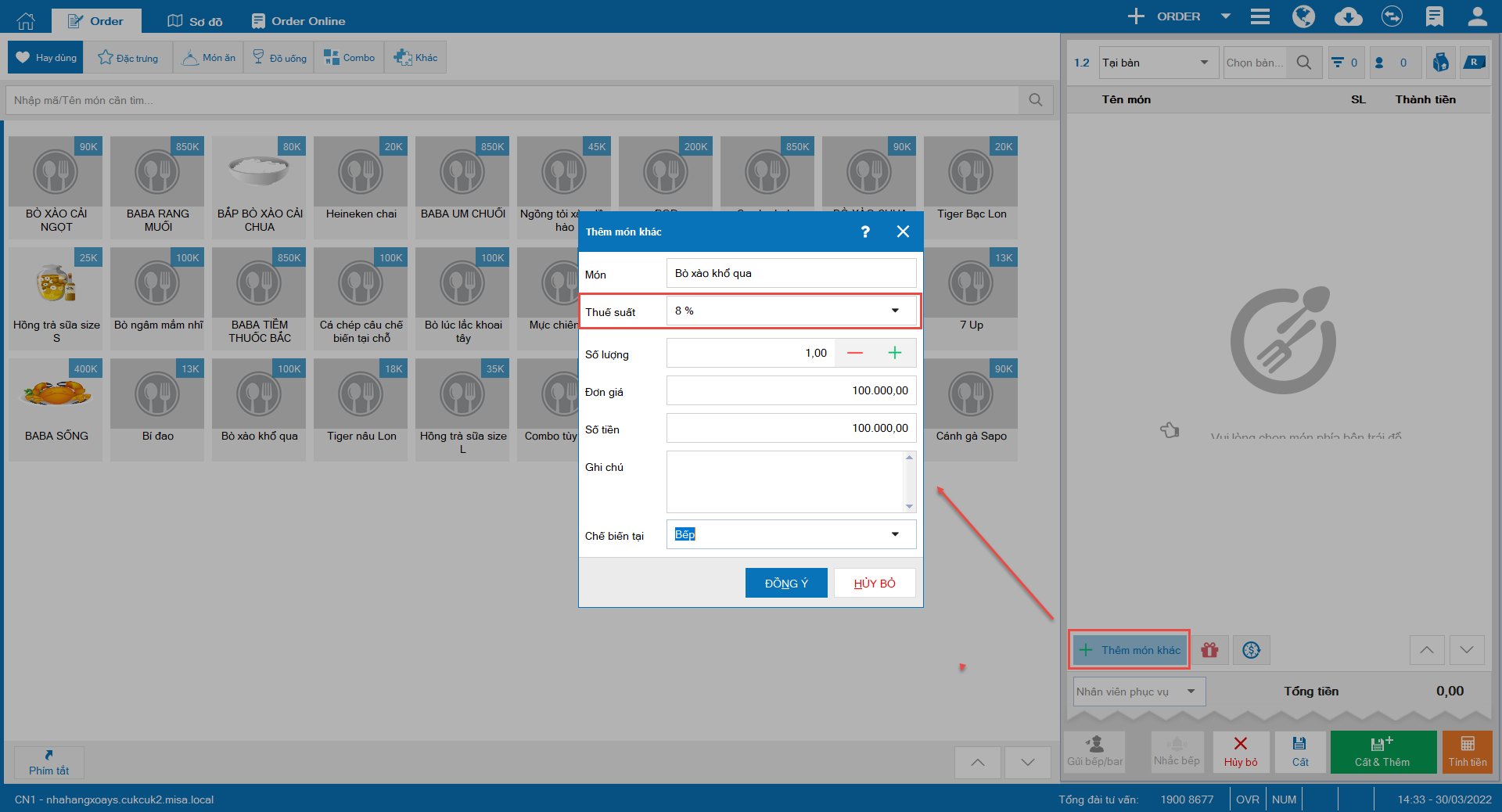
Tại màn hình “Nhập bù hóa đơn” khi thêm món khác, chương trình mặc định chọn mức thuế là 8% và nhấn Đồng ý
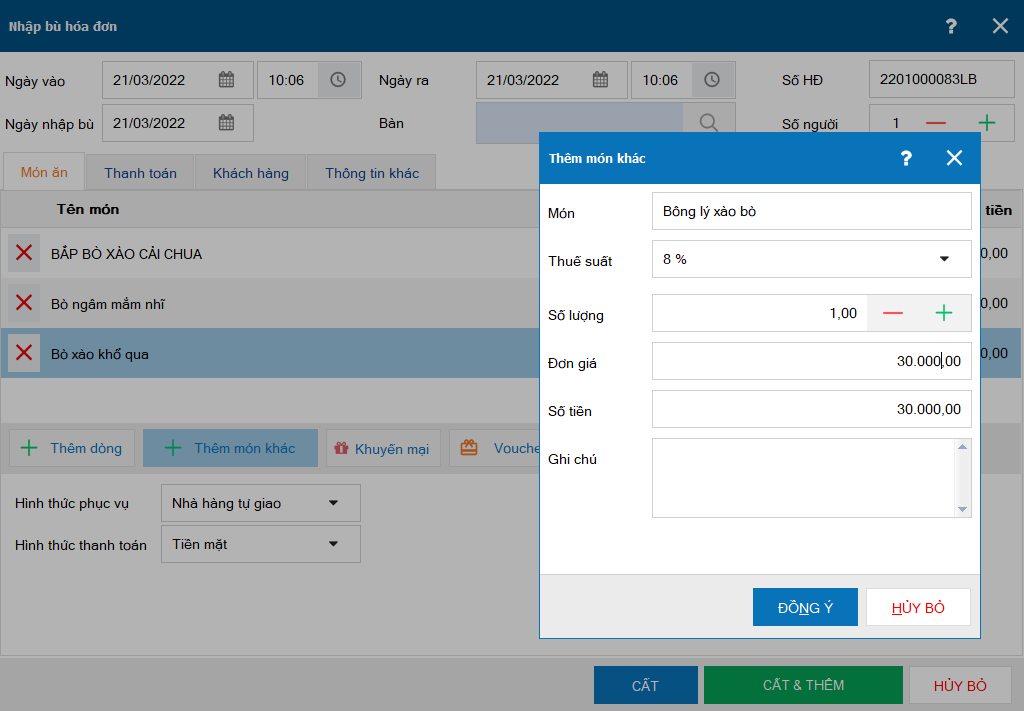
Lưu ý:
Nếu nhà hàng thiết lập nhiều mức thuế thì Hyperlink cho phép xem chi tiết các mức thuế như màn hình thanh toán
Phần Phí dịch vụ, Phí giao hàng xử lý như đơn order bình thường
Trên Ứng dụng Mobile
Tại màn hình thêm món khác, chương trình hiển thị thêm thông tin thuế suất khi thêm món, mặc định là 8% và cho phép chọn lại theo quy định của nhà hàng
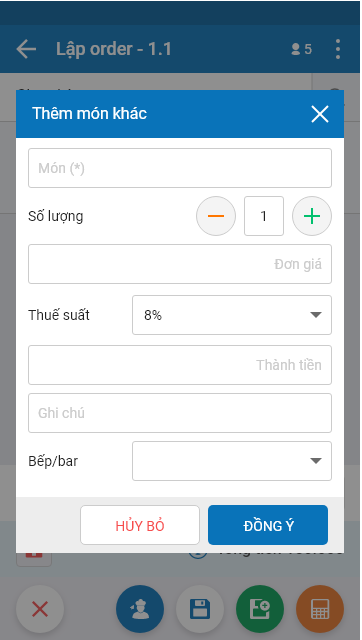
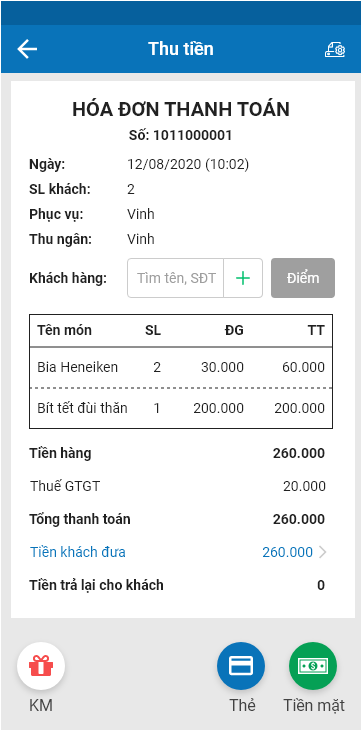
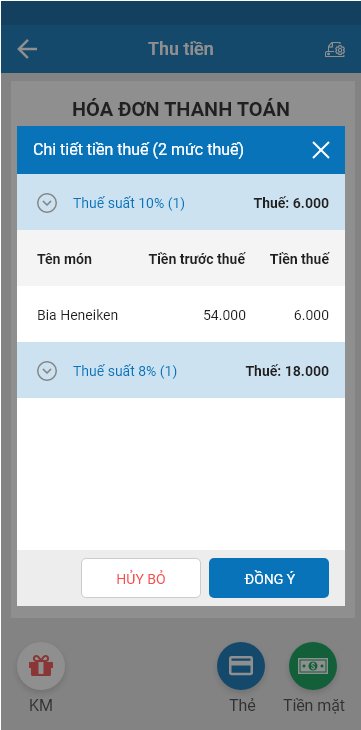
Trên Ứng dụng Tablet: Đáp ứng tương tự như trên PC/Mobile
Trên App Quản lý
Khi thêm món, tại màn hình chi tiết món, phần mềm thiết lập áp dụng nhiều mức thuế, chương trình hiển thị thông tin thuế suất mặc định 8% và cho phép chọn lại theo quy định của nhà hàng
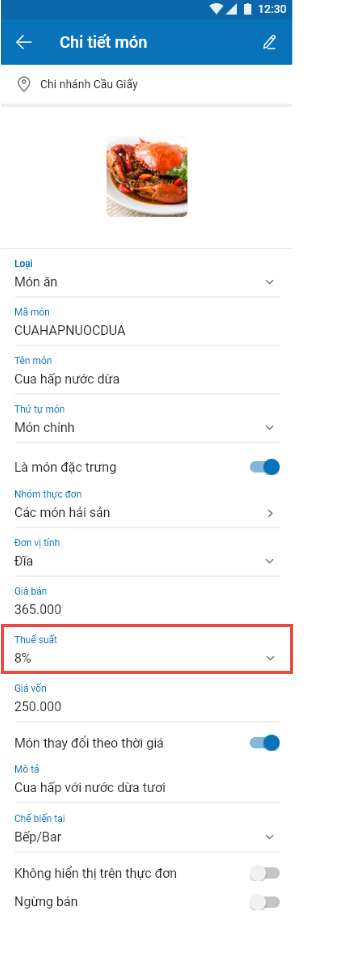
Lưu ý:
Danh sách các mức thuế lấy từ danh mục thuế trên trang Quản lý
Đồng bộ mức thuế suất giữa App quản lý và trên trang Quản lý khi có thay đổi
Trên trang Order Online
Trên trang chủ và trong màn hình thanh toán, nếu món có Sở thích phục vụ thì khi xem chi tiết thuế sẽ cộng tiền Sở thích phục vụ vào món đó
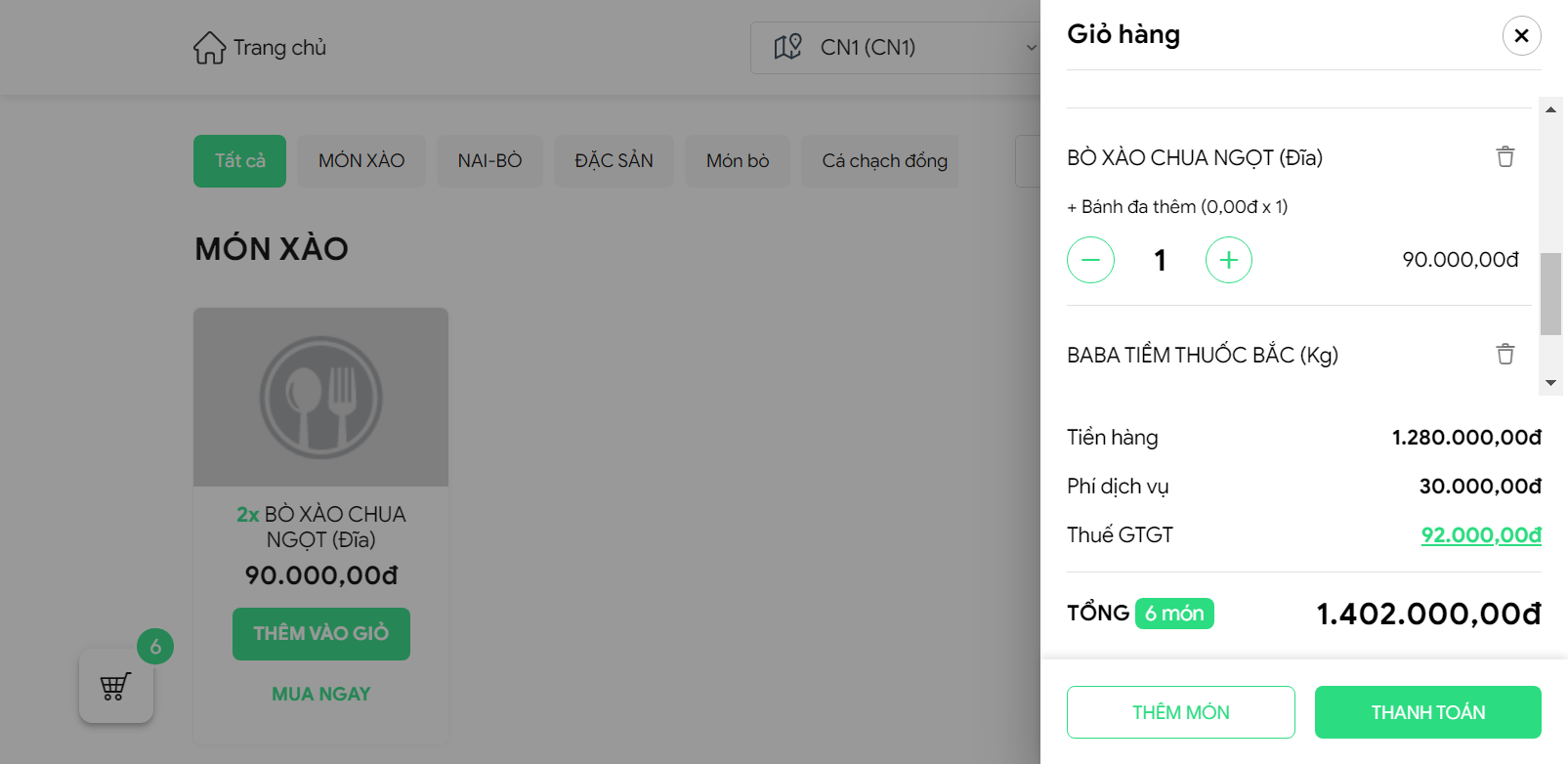
Phần tiền thuế sẽ hiển thị Tổng tiền thuế trong hóa đơn với hàng hóa trong Order có các mức thuế khác nhau
Nhấn vào Hyperlink để xem chi tiết các mức thuế
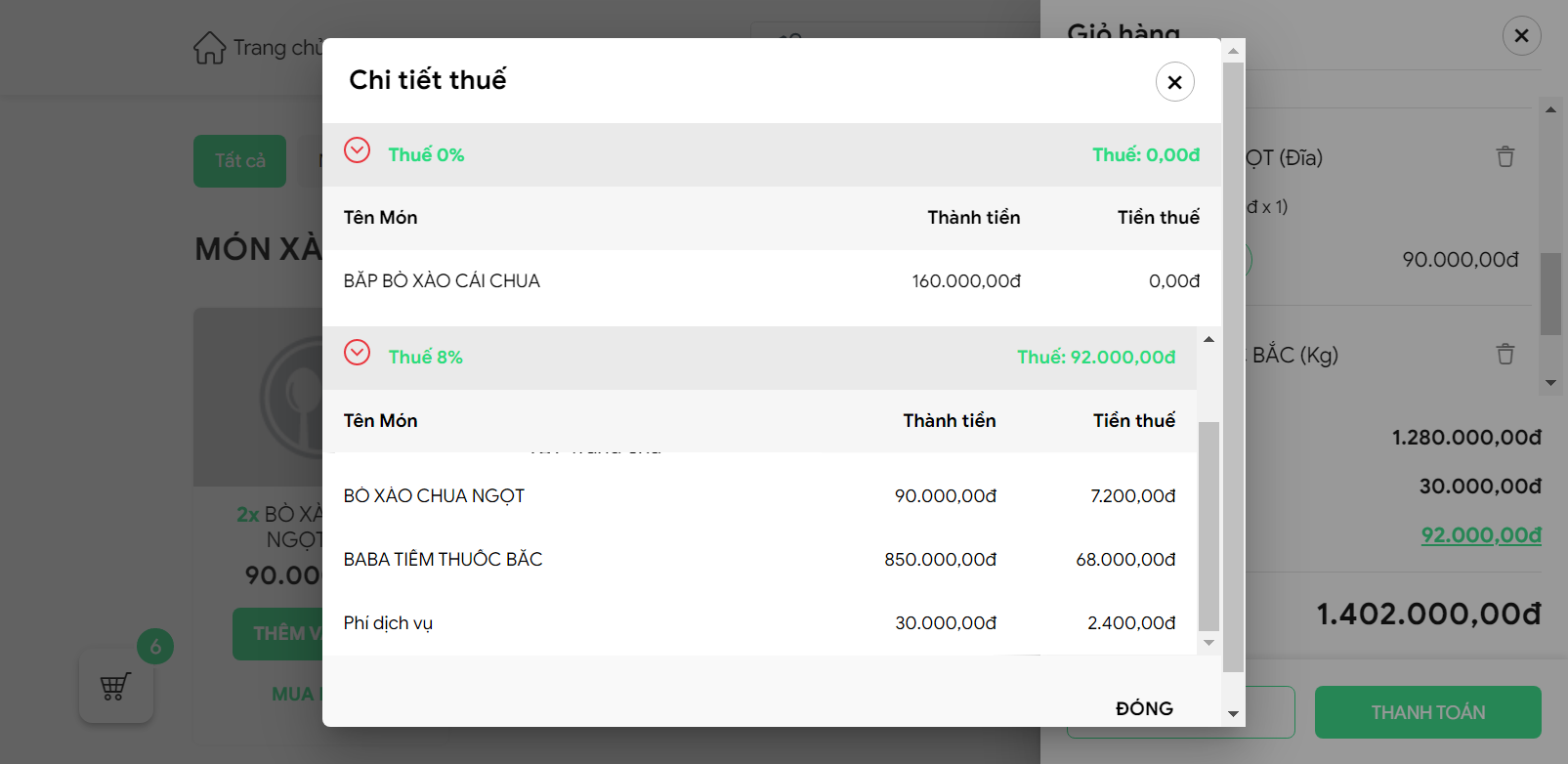
Chúc anh chị thực hiện thành công!











